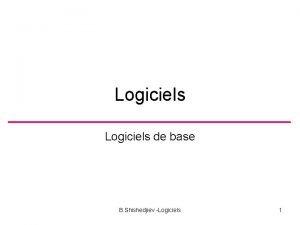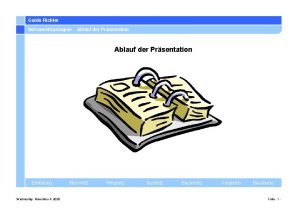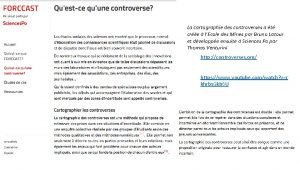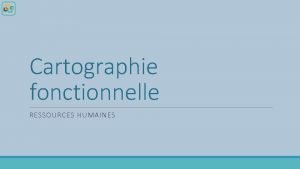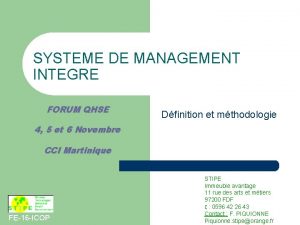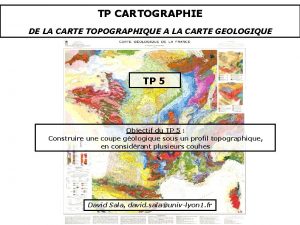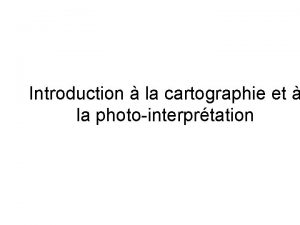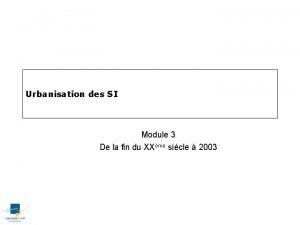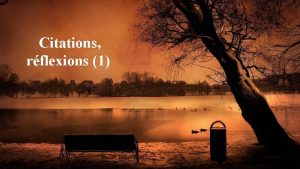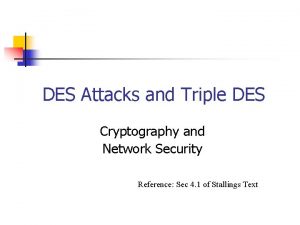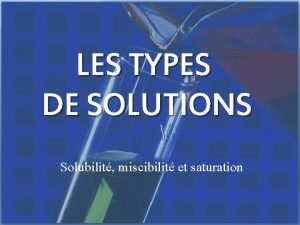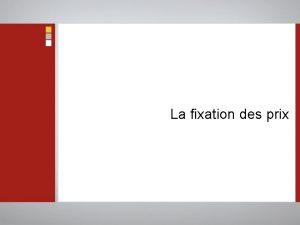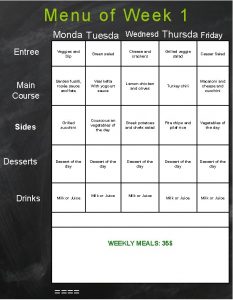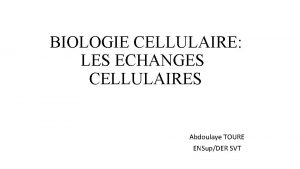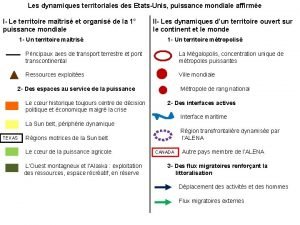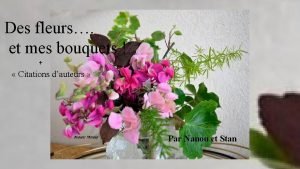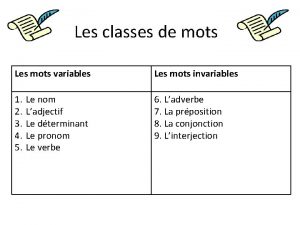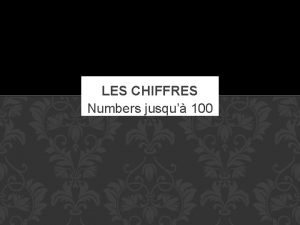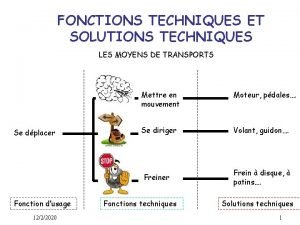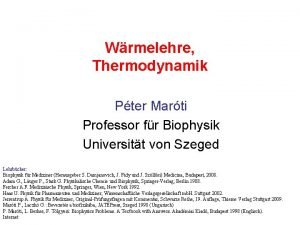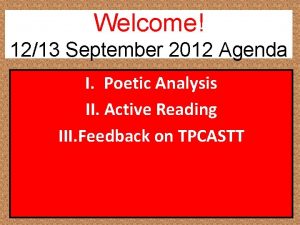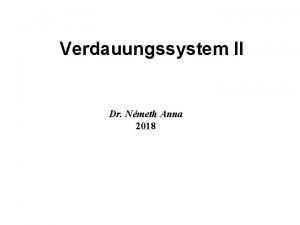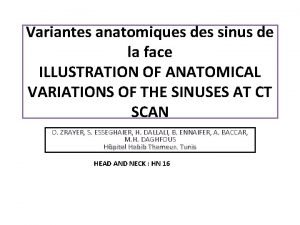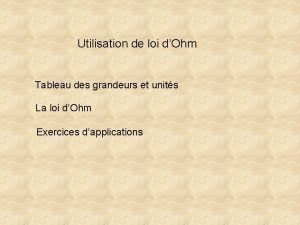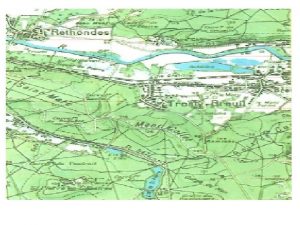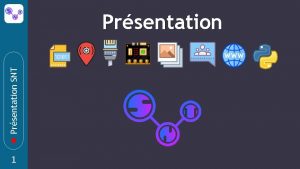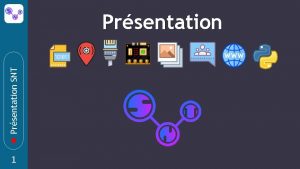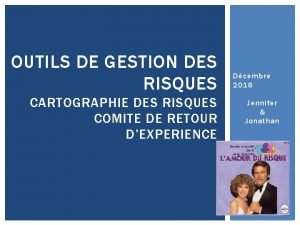LES LOGICIELS DE CARTOGRAPHIE Prsentation des logiciels de
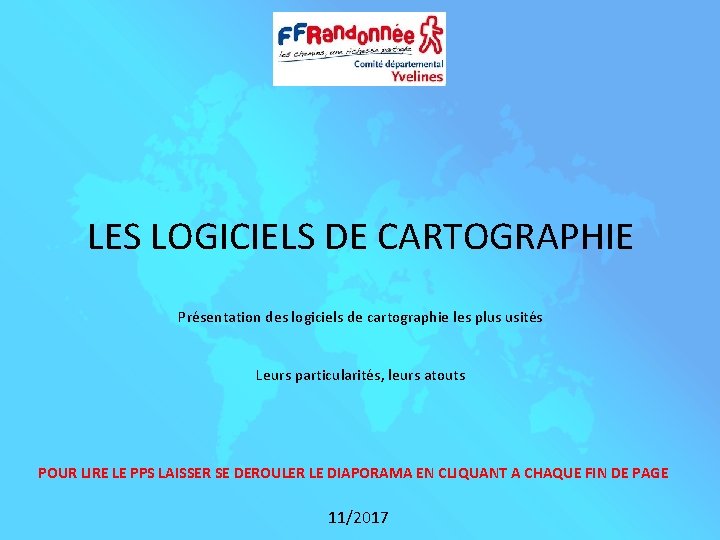


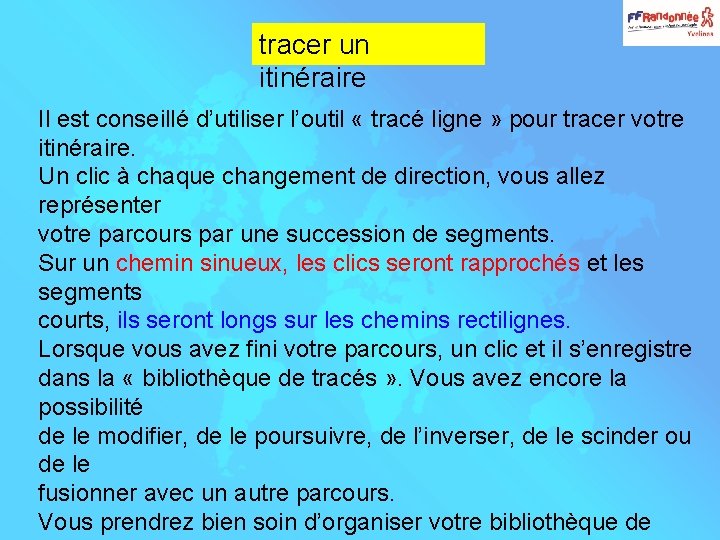
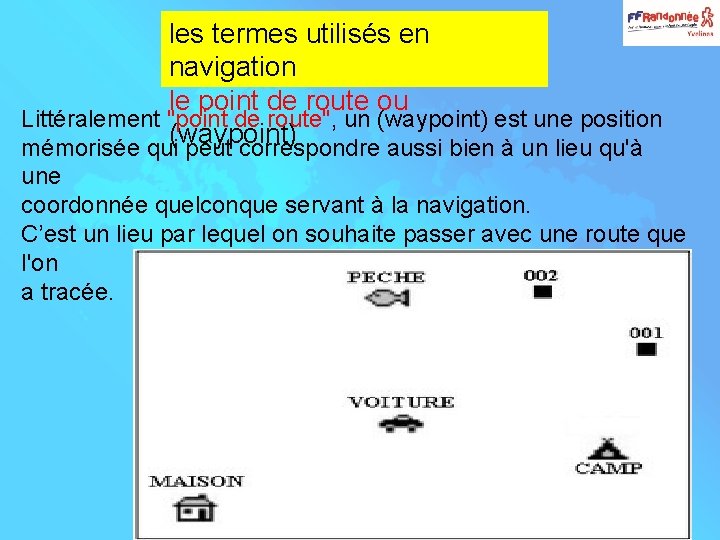
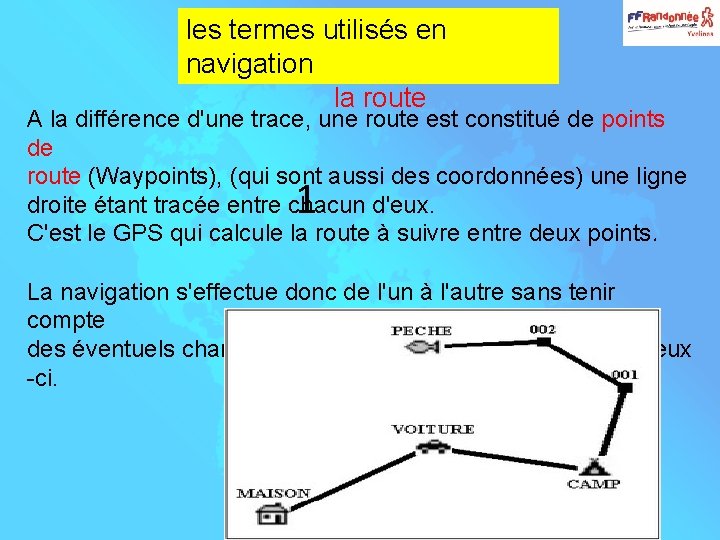


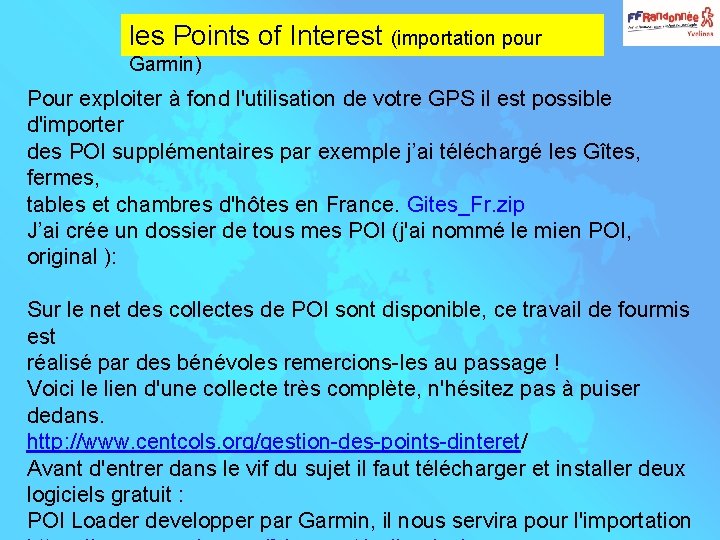
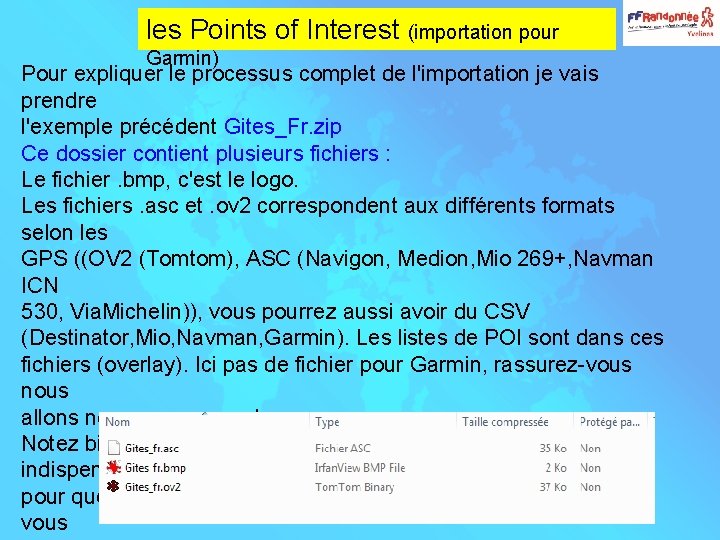
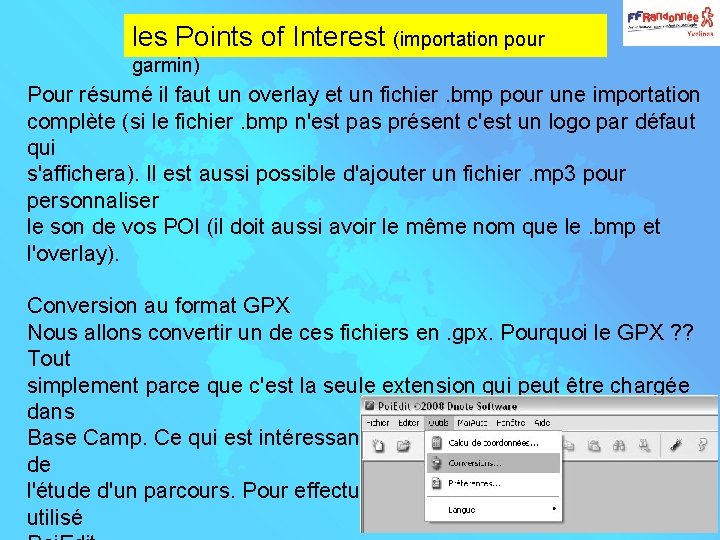



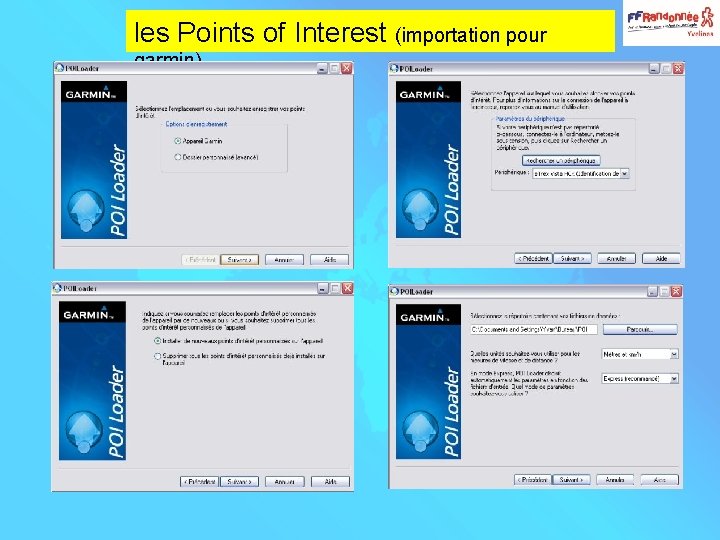






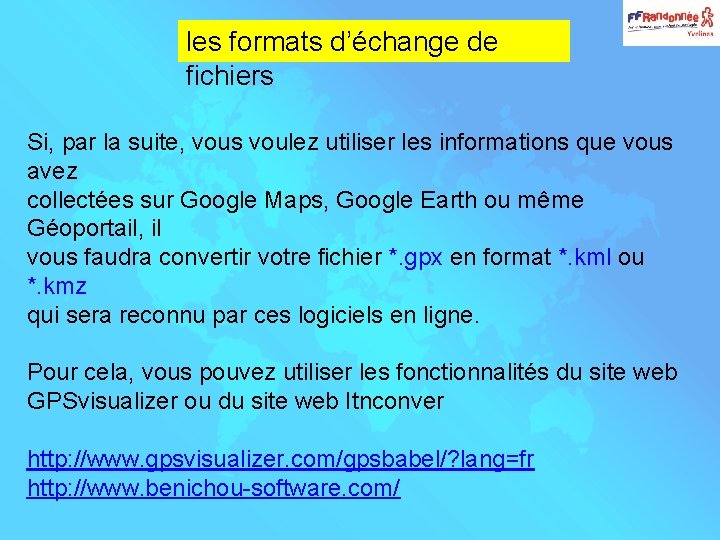



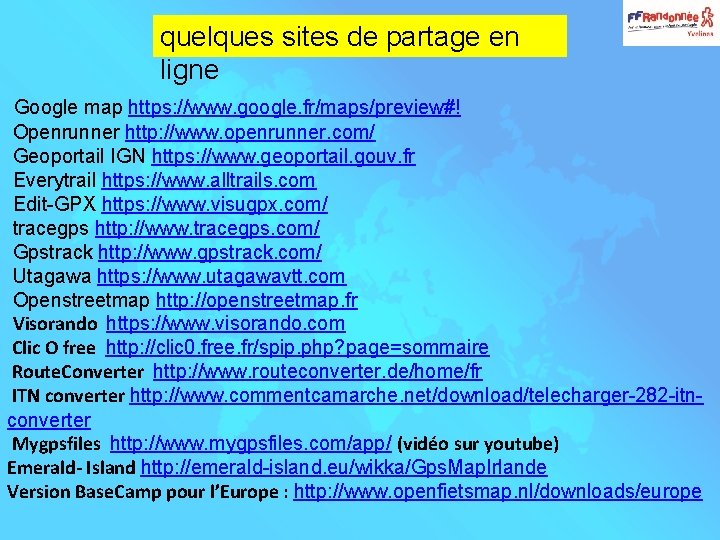


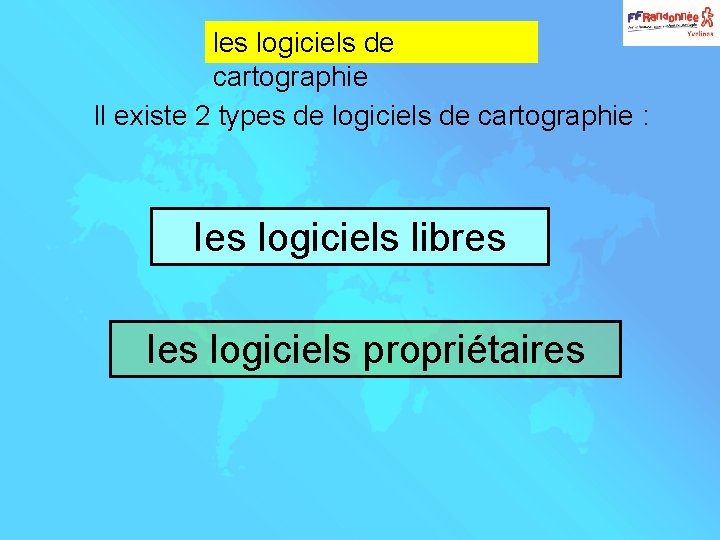
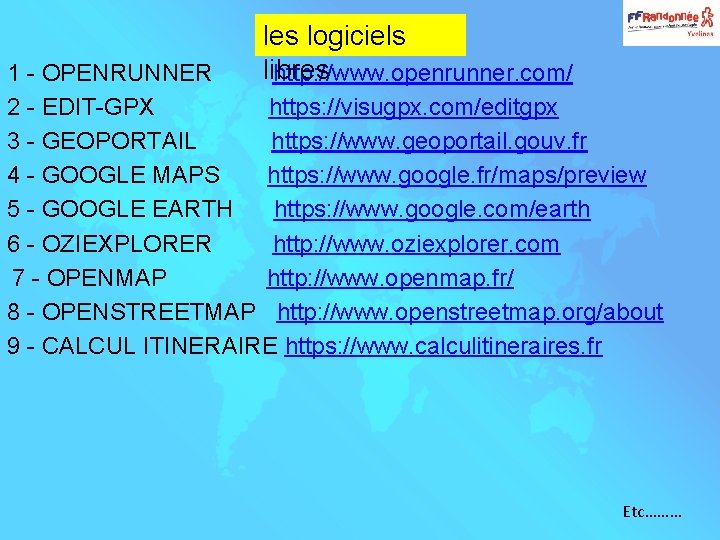
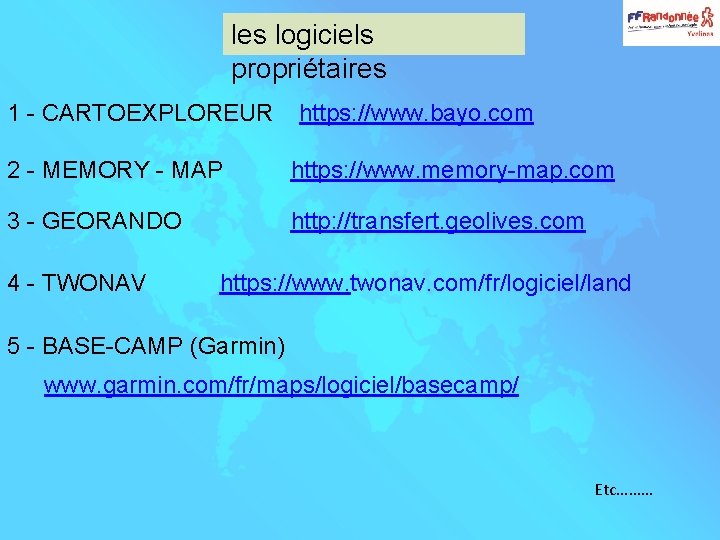


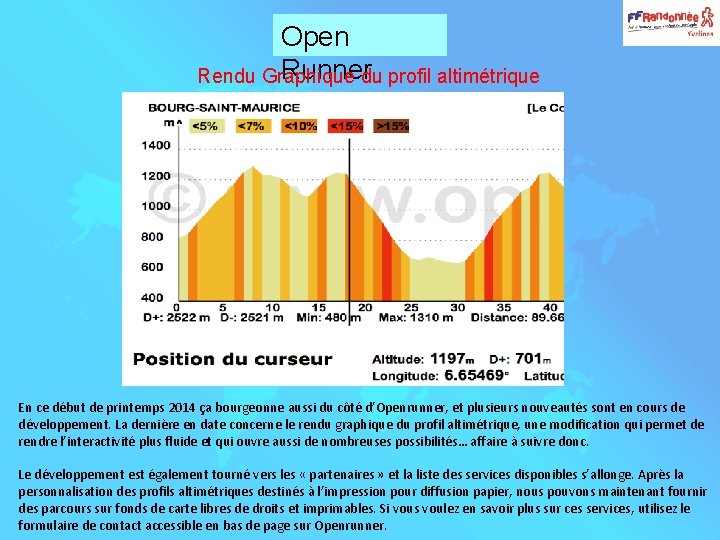
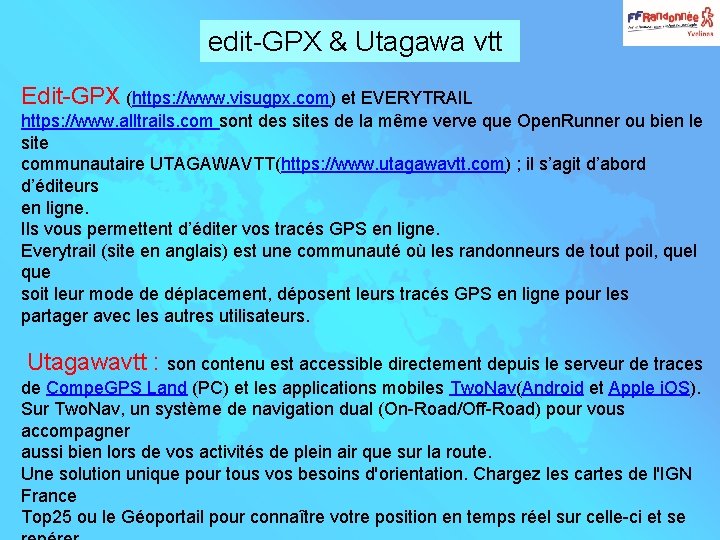


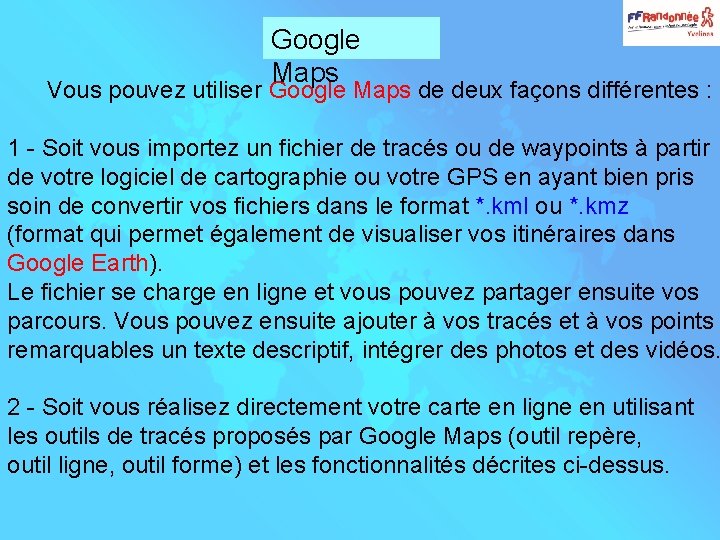

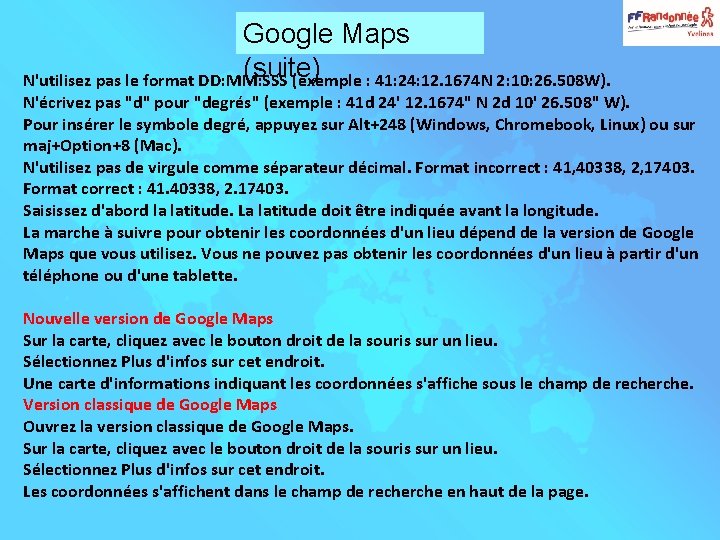





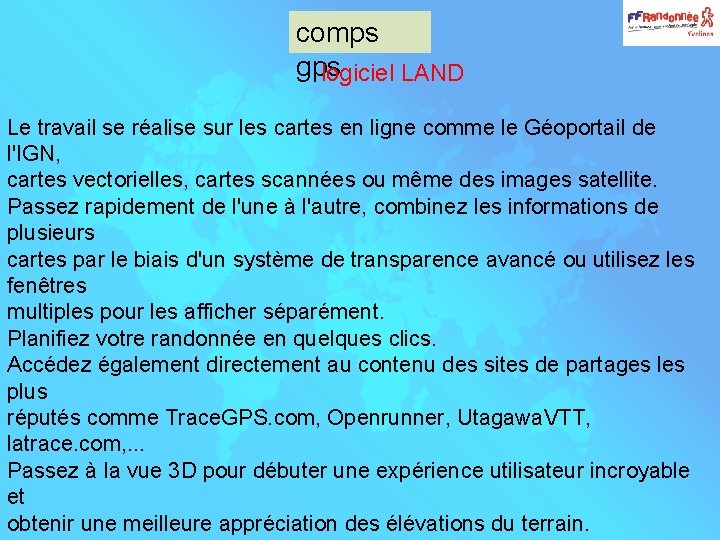





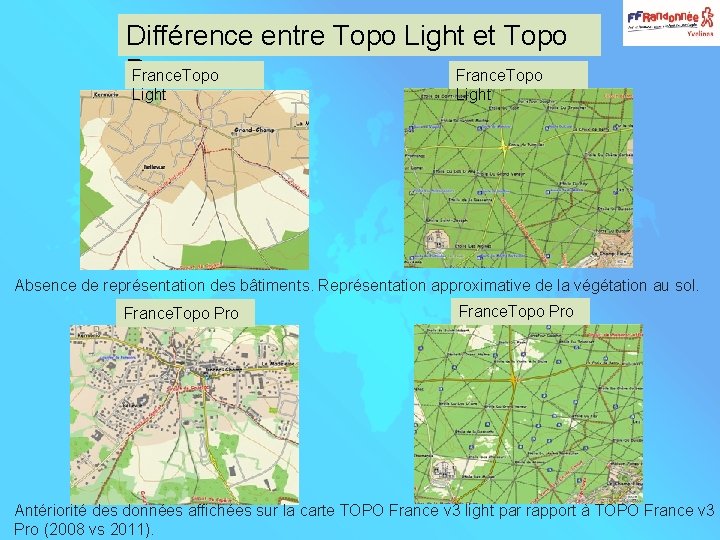

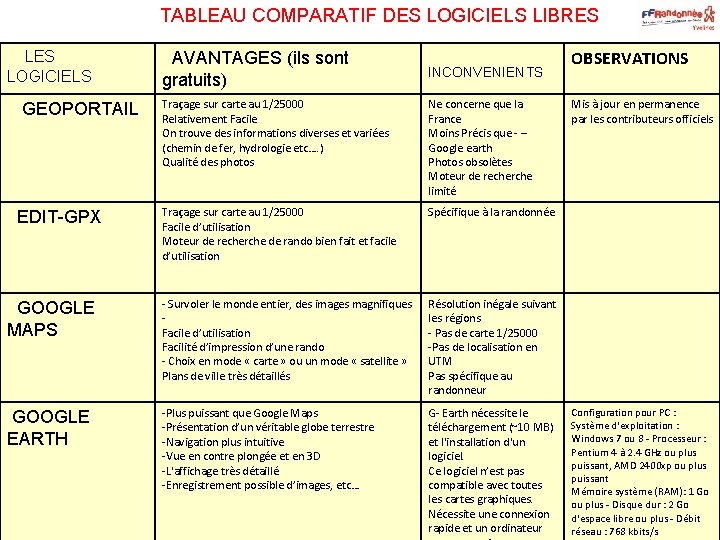


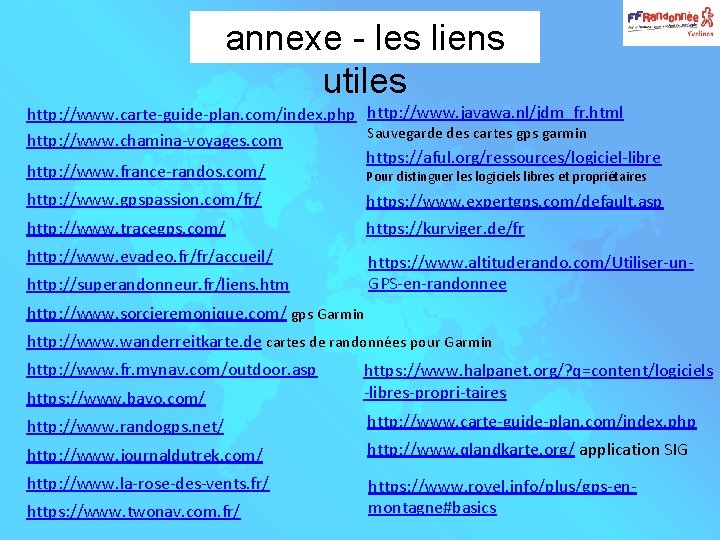
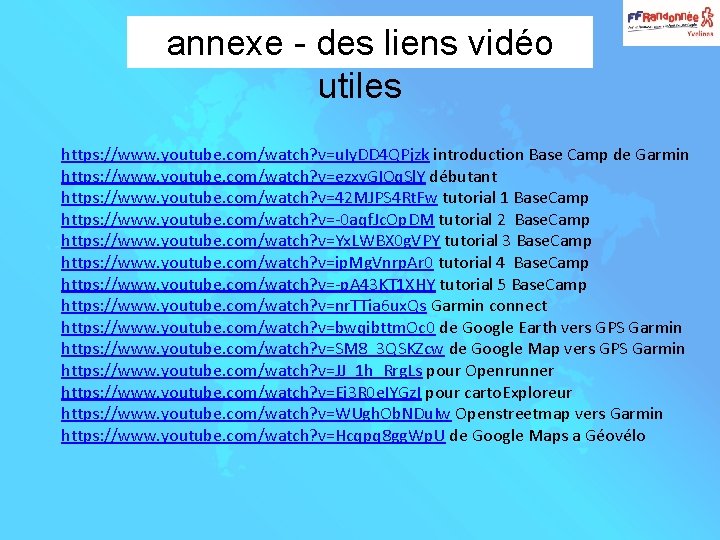


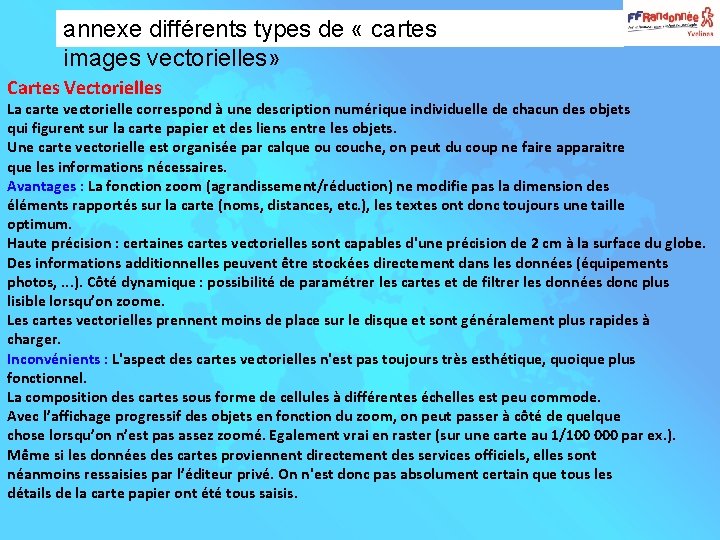








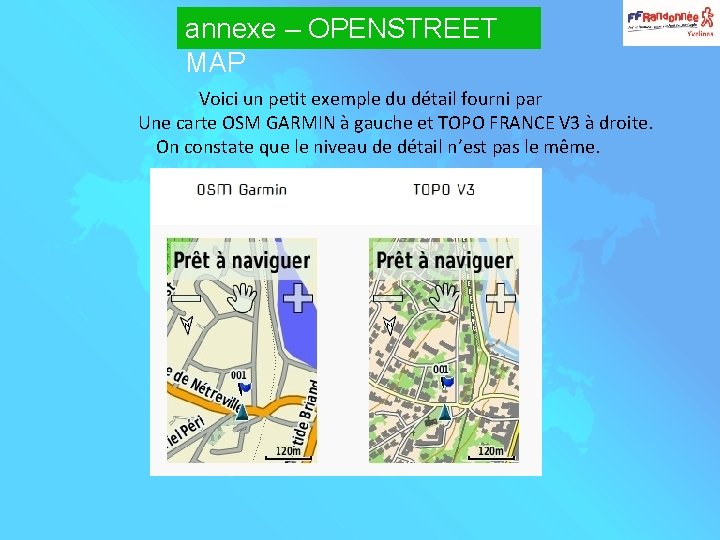
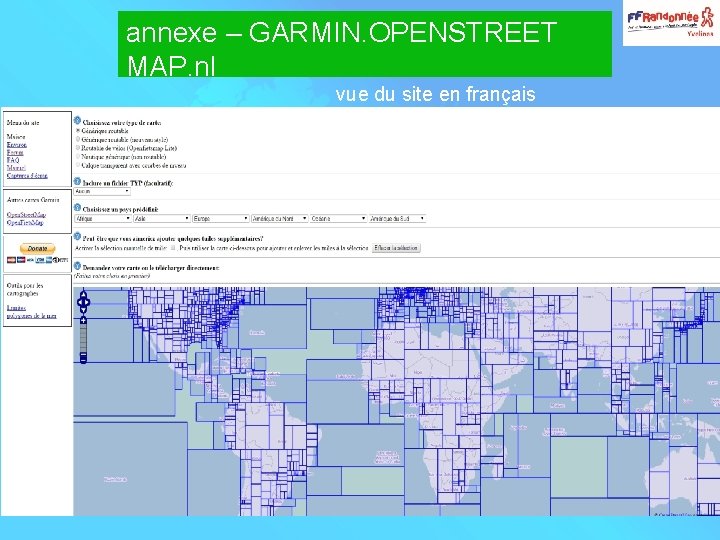

























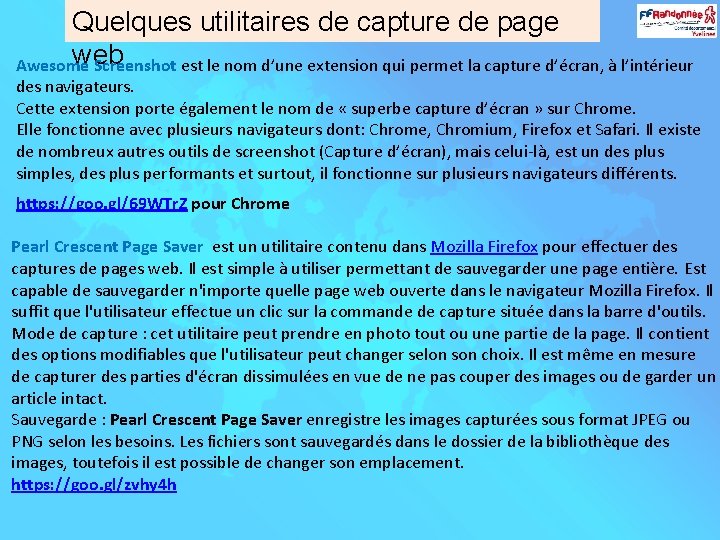
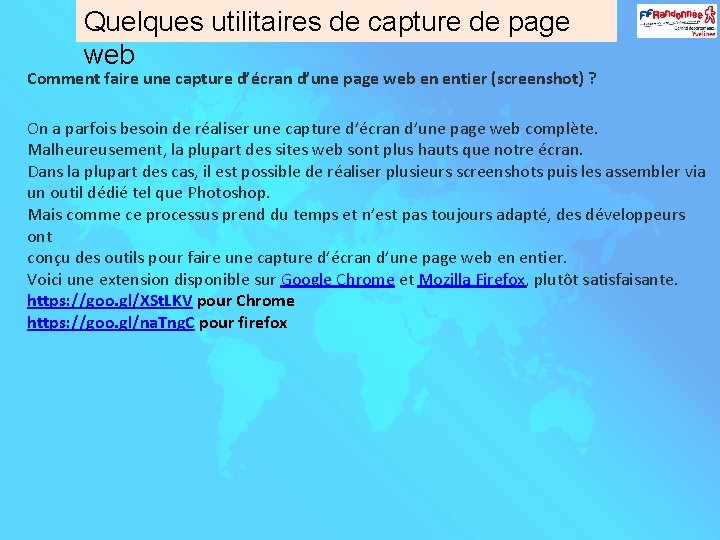

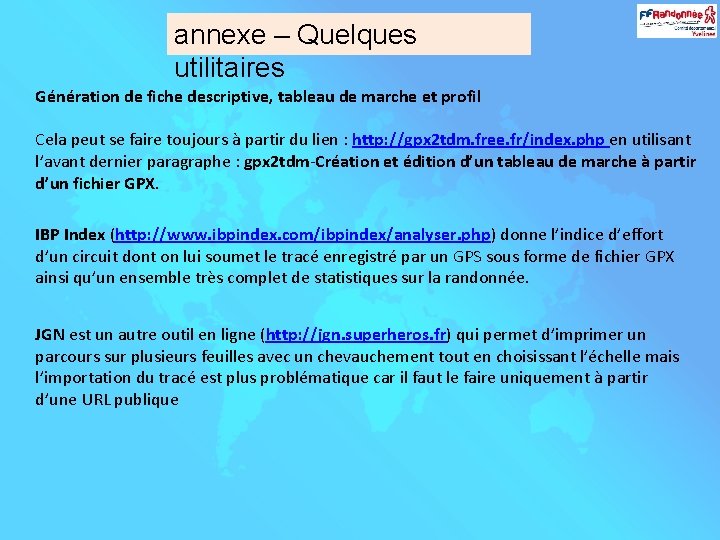







- Slides: 107
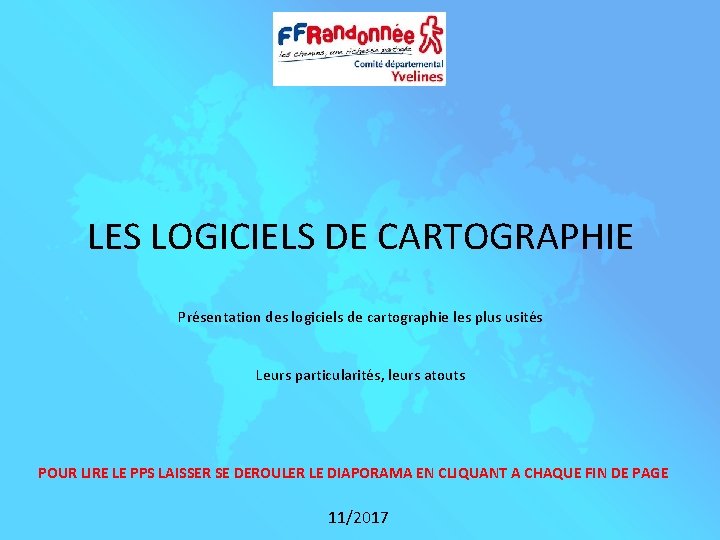
LES LOGICIELS DE CARTOGRAPHIE Présentation des logiciels de cartographie les plus usités Leurs particularités, leurs atouts POUR LIRE LE PPS LAISSER SE DEROULER LE DIAPORAMA EN CLIQUANT A CHAQUE FIN DE PAGE 11/2017

à quoi sert un logiciel de cartographie ? Tracer un itinéraire Repérer un point remarquable Analyser un parcours Echanger des traces Importer et exporter des fichiers Partager des itinéraires en ligne

les termes utilisés en navigation trace enregistré par le GPS Une trace est le chemin réel la parcouru, dans un journal de traces (log). Elle est composée de nombreux points, ce sont en fait des coordonnées (longitude et latitude). La trace suit donc exactement tous ces points (comme le Petit Poucet). Il est possible, à partir d'une trace, de refaire le même chemin dans un sens comme dans l'autre. Il est aussi possible avec les logiciels de cartographie d'exporter des traces plutôt que des routes dans un GPS. Sauf paramétrage différent un GPS enregistre un point de
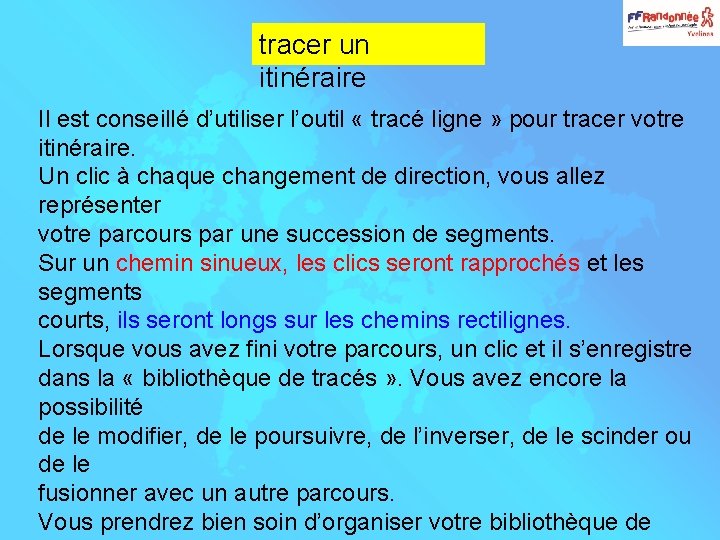
tracer un itinéraire Il est conseillé d’utiliser l’outil « tracé ligne » pour tracer votre itinéraire. Un clic à chaque changement de direction, vous allez représenter votre parcours par une succession de segments. Sur un chemin sinueux, les clics seront rapprochés et les segments courts, ils seront longs sur les chemins rectilignes. Lorsque vous avez fini votre parcours, un clic et il s’enregistre dans la « bibliothèque de tracés » . Vous avez encore la possibilité de le modifier, de le poursuivre, de l’inverser, de le scinder ou de le fusionner avec un autre parcours. Vous prendrez bien soin d’organiser votre bibliothèque de
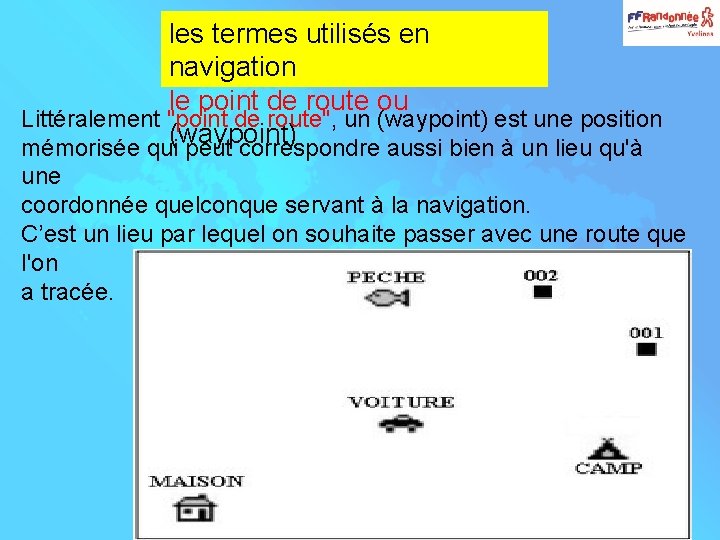
les termes utilisés en navigation le point de route ou Littéralement "point de route", un (waypoint) est une position (waypoint) mémorisée qui peut correspondre aussi bien à un lieu qu'à une coordonnée quelconque servant à la navigation. C’est un lieu par lequel on souhaite passer avec une route que l'on a tracée.
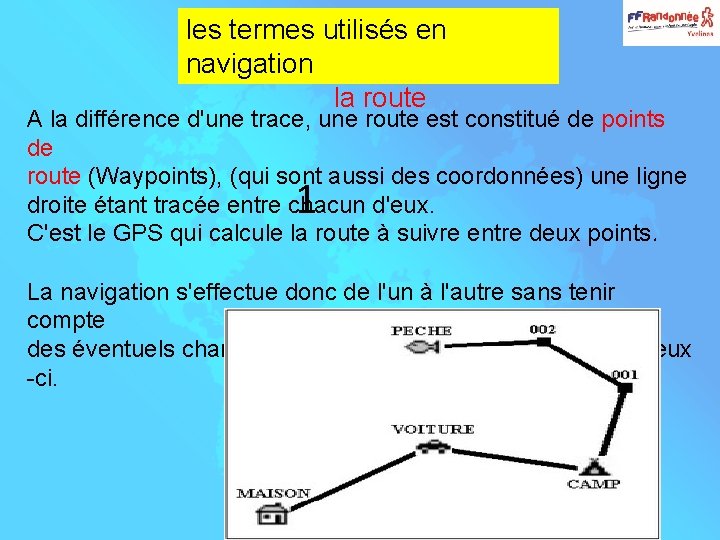
les termes utilisés en navigation la route A la différence d'une trace, une route est constitué de points de route (Waypoints), (qui sont aussi des coordonnées) une ligne droite étant tracée entre chacun d'eux. C'est le GPS qui calcule la route à suivre entre deux points. 1 La navigation s'effectue donc de l'un à l'autre sans tenir compte des éventuels changements de direction ou virages entre ceux -ci.

repérer un point remarquable Il est possible de repérer des points remarquables. Les points de route ou (waypoint) ou parfois POI (point of Interest) Les coordonnées de ces points particuliers peuvent être enregistrées manuellement. D’autres sont déjà programmés (hôtels, restaurants etc. . . ) Ils peuvent également se transformer en points de proximités en leur donnant une distance d’approche (alerte qui vous prévient) Les points de route peuvent être intéressants pour situer les étapes possibles, les hébergements, les points d’eau ou même les sites panoramiques. De même que pour les tracés, n’hésitez pas à organiser

les Points Of Interest Les POI sont des points d'intérêts (banques, stations service, hôtels, Certains GPS en contiennent déjà beaucoup, vous pouvez les retrouver ici : Menu principal > Cherche. Par exemple pour trouver un commerce près de votre position, il suffit d'aller dans Commerces et la liste de tous les commerces s’affiche. Sélectionnez-en un et vous aurez la possibilité de rallier ce point ou de le visualiser. Il est aussi possible d'importer vos propres POI ! Je vous
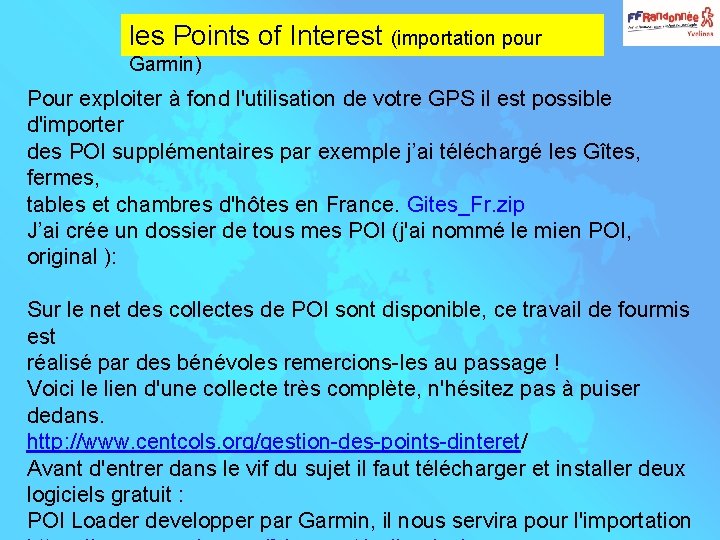
les Points of Interest (importation pour Garmin) Pour exploiter à fond l'utilisation de votre GPS il est possible d'importer des POI supplémentaires par exemple j’ai téléchargé les Gîtes, fermes, tables et chambres d'hôtes en France. Gites_Fr. zip J’ai crée un dossier de tous mes POI (j'ai nommé le mien POI, original ): Sur le net des collectes de POI sont disponible, ce travail de fourmis est réalisé par des bénévoles remercions-les au passage ! Voici le lien d'une collecte très complète, n'hésitez pas à puiser dedans. http: //www. centcols. org/gestion-des-points-dinteret/ Avant d'entrer dans le vif du sujet il faut télécharger et installer deux logiciels gratuit : POI Loader developper par Garmin, il nous servira pour l'importation
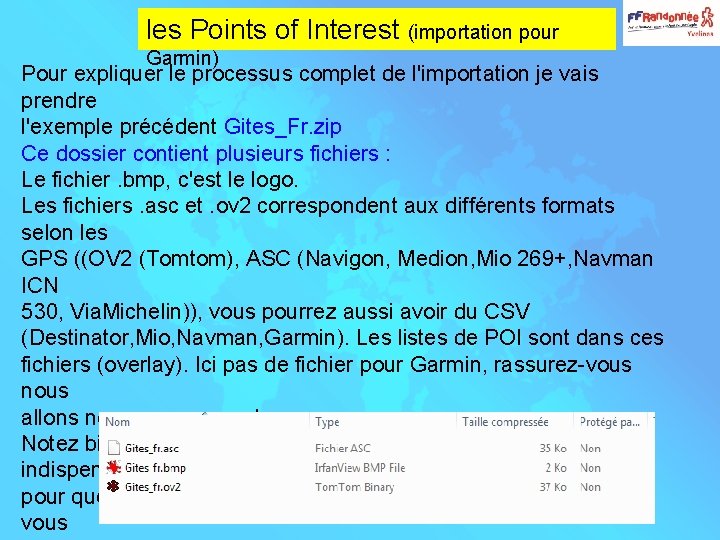
les Points of Interest (importation pour Garmin) Pour expliquer le processus complet de l'importation je vais prendre l'exemple précédent Gites_Fr. zip Ce dossier contient plusieurs fichiers : Le fichier. bmp, c'est le logo. Les fichiers. asc et. ov 2 correspondent aux différents formats selon les GPS ((OV 2 (Tomtom), ASC (Navigon, Medion, Mio 269+, Navman ICN 530, Via. Michelin)), vous pourrez aussi avoir du CSV (Destinator, Mio, Navman, Garmin). Les listes de POI sont dans ces fichiers (overlay). Ici pas de fichier pour Garmin, rassurez-vous nous allons nous en occuper ! Notez bien que tous ces fichiers ont le même nom, c'est indispensable pour que le logo soit affiché ! Concernant l'affichage du logo je vous
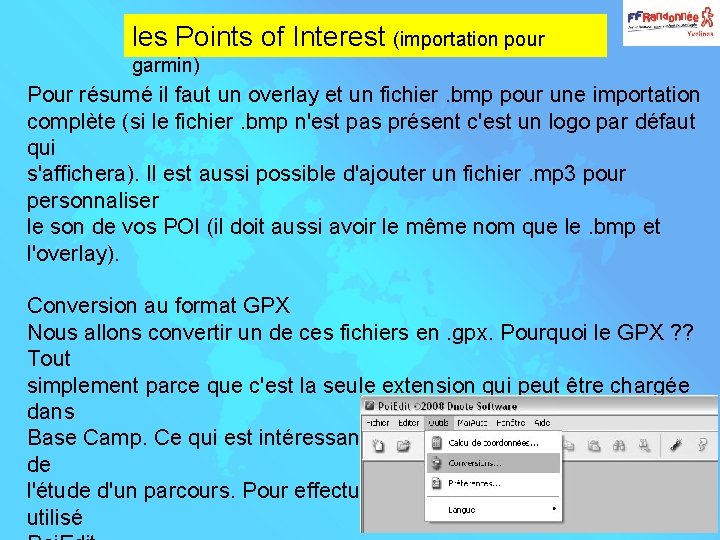
les Points of Interest (importation pour garmin) Pour résumé il faut un overlay et un fichier. bmp pour une importation complète (si le fichier. bmp n'est pas présent c'est un logo par défaut qui s'affichera). Il est aussi possible d'ajouter un fichier. mp 3 pour personnaliser le son de vos POI (il doit aussi avoir le même nom que le. bmp et l'overlay). Conversion au format GPX Nous allons convertir un de ces fichiers en. gpx. Pourquoi le GPX ? ? Tout simplement parce que c'est la seule extension qui peut être chargée dans Base Camp. Ce qui est intéressant pour visualiser certains POI lors de l'étude d'un parcours. Pour effectuer cette opération nous allons utilisé

les Points of Interest (importation pour garmin) La fenêtre du convertisseur s'ouvre, elle est partagée en deux parties : A gauche la source (c'est à dire le fichier a convertir). Mode fichier source : cochez "Tout", vous pourrez convertir plusieurs fichiers à la fois (si vous cochez "Sélection", vous pourrez choisir les fichiers de votre choix). Dossier source : sélectionnez le dossier ou se trouve vos fichiers. Format source : il est conseillé de prendre le format OV 2 > Votre fichier apparait dans la liste. A droite la destination (c'est à dire le fichier qui sera converti). Mode destination : si vous cochez "Multiple" (dans le cas de plusieurs fichiers à convertir en même temps) vous aurez la conversion pour chaque fichiers séparés,

les Points of Interest (importation pour garmin) Dossier destination : sélectionnez le même dossier que la source (c'est plus simple). Format destination : dans notre cas. gpx Cliquez sur "Convertir « Si tout c'est passé correctement vous devriez avoir ce message "Conversion(s) achevée(s)" Vous pouvez fermer ce logiciel. Les fichiers OV 2 et ASC ne vous sont plus utile, supprimez les !

les Points of Interest (importation pour garmin) Dans votre fichier POI vous devez avoir le fichier. gpx et le fichier. bmp (pensez à le redimensionner). Il ne nous reste plus qu'a faire l'importation, connectez votre GPS et ouvrez Poi Loader. Suivez les captures d'écran pas à pas. . .
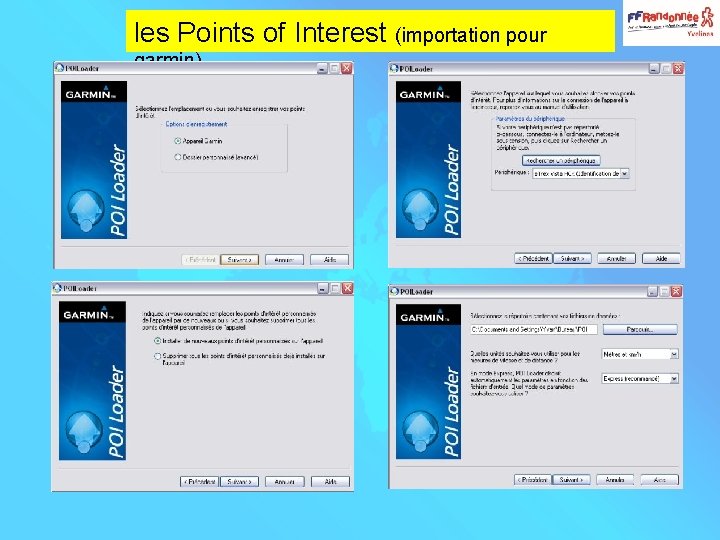
les Points of Interest (importation pour garmin)

les Points of Interest (importation pour garmin) Voilà ! Vos POI sont dans la boite !! Pour les trouver : Menu Principal > Recherche > Points d'Intérêts Personnalisé (si vous avez plusieurs fichiers, appuyez sur la touche "Recherche" puis "Sélec. base de données", la liste de tout vos fichiers apparait. Pour info vos POI sont stockés sur la carte micro. SD dans le dossier Garmin Poi c'est le fichier poi. gpi qui est généré par défaut. Vous avez la possibilité de renommer ce fichier comme vous le souhaitez (en laissant l'extension. gpi), cela vous permet de classer vos POI comme bon vous semble. ATTENTION, à chaque nouvelle importation le fichier poi. gpi est écrasé, si vous ne le renommé pas il faudra réimporter l'ensemble de vos POI. Pour renommer ce fichier (le GPS étant connecté à votre PC) : Menu Principal > Réglage > Interface > Mémoire de masse USB (rendezvous dans le dossier Garmin Poi > poi. gpi)

les Points of Interest (importation pour garmin) Vos POI dans Base Camp Pour visionner vos POI dans Base Camp, il suffit d'ouvrir le fichier GPX, la liste de tout les points s'affiche dans l'onglet "Waypoints". Vous pourrez préparer un itinéraire en visualisant vos POI, lors du transfert de votre parcours inutile de transférer les POI, ils sont déjà dans votre GPS !

analyser un parcours On peut consulter le profil de parcours créé par le logiciel. Cela donne plusieurs informations sur l’itinéraire : - la distance totale, les altitudes en tout point du circuit, - les dénivelés cumulés positifs et négatifs, toujours surévalués. - Il est également possible de rentrer une vitesse moyenne de progression et d’estimer ainsi le temps du parcours. (mais attention, cela demeure très approximatif !).

échanger des traces Beaucoup de particuliers ou d’organismes régionaux et départementaux commencent à numériser tous leurs itinéraires balisés ou repérés fiables sur leur secteur. Certains particuliers commencent même à se faire une banque de données des itinéraires disponibles sur le web. Certaines associations de tourisme proposent au téléchargement sur leur site ou sur simple demande par courriel l’ensemble de leur réseau d’itinéraires au format numérique. Les régions Rhône-Alpes et Bretagne ont été pionnières dans le domaine.

échanger des traces Vous pouvez directement télécharger un itinéraire proposé en ligne ou bien vous le faire envoyer par courriel. En utilisant le même principe, vous pouvez aussi partager vos propres itinéraires avec vos amis. Une fois que vous avez téléchargé ou reçu un itinéraire en format « gpx » ou autres, vous devez importer ce fichier dans votre bibliothèque de tracés. L’itinéraire en question s’affiche sur les fonds de carte de votre logiciel de cartographie, il ne vous reste plus qu’à imprimer l’itinéraire avec les fonds de carte et vous pouvez partir sur les chemins de traverse.

les formats d’échange de fichiers Si vous communiquez uniquement entre des logiciels identiques, il vous suffit d’utiliser le format d’échange standard du logiciel en question. *. ign pour Georando *. mmo pour Memory-Map. *. gdb pour Garmin Pour Carto. Exploreur 3, il est fortement conseillé d’utiliser le format *. txt (texte interne) qui conserve toutes les propriétés que vous avez données à votre itinéraire et vos points de route (waypoints) associés. Le format le plus polyvalent, le plus intéressant à utiliser et reconnu
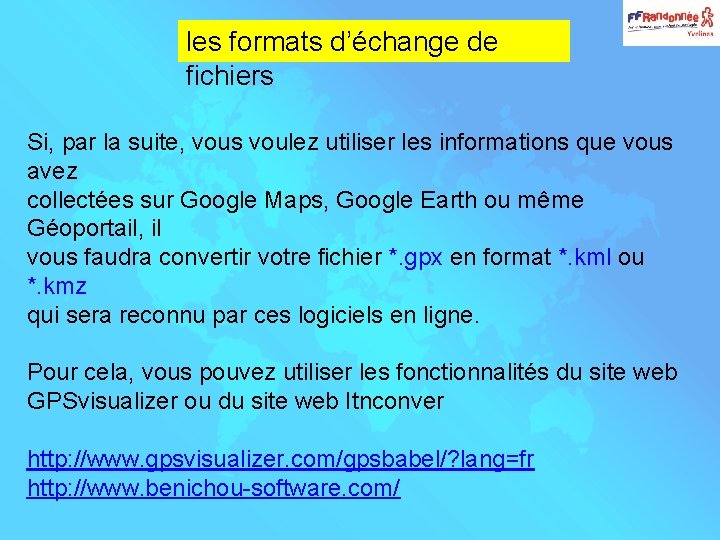
les formats d’échange de fichiers Si, par la suite, vous voulez utiliser les informations que vous avez collectées sur Google Maps, Google Earth ou même Géoportail, il vous faudra convertir votre fichier *. gpx en format *. kml ou *. kmz qui sera reconnu par ces logiciels en ligne. Pour cela, vous pouvez utiliser les fonctionnalités du site web GPSvisualizer ou du site web Itnconver http: //www. gpsvisualizer. com/gpsbabel/? lang=fr http: //www. benichou-software. com/

le fichier. gpx Site officiel : http: //www. topografix. com/gpx. asp GPX (GPS e. Xchange Format) est un format de fichier permettant l'échange de coordonnées GPS. Ce format permet de décrire une collection de points utilisables sous forme de point de cheminement (waypoint), trace (track) ou itinéraire Il peut contenir (route). Ce format est ouvert, c’est un standard reconnu par tous : les Des métadonnées (<metadata>), décrivant le contenu du fichier appareils et logiciels modernes GPX Une liste de points de cheminement ou waypoint (wpt) Une liste d' itinéraires (rte) Une liste de traces ou track (trk)

importer et/ou exporter des fichiers Pour échanger des fichiers, deux possibilités s’offrent à vous : soit vous les envoyez, soit vous les recevez. Pour envoyer vos fichiers vous avez deux choix : Vous les envoyez directement par courriel. Vous pouvez aussi exporter vos fichiers lorsque vous avez fini de tracer votre itinéraire sur votre logiciel. Vous pouvez également l’enregistrer dans votre « bibliothèque de tracés » , le graver sur un CD ou l’enregistrer sur une clé USB ou le proposer en téléchargement en ligne. Pour recevoir des fichiers Par courriel soit en les téléchargeant sur une clé USB ou un site. Il vous suffit alors d’ouvrir la bibliothèque de tracés ou de calques selon le logiciel puis d’utiliser la fonction « importer » . Une

le partage d’itinéraire en ligne L’un des intérêts de la cartographie numérique est de pouvoir créer une bourse d’échanges de tracés. Certains sites communautaires ont une base de données importante d’itinéraires. La cartographie a aussi l’avantage de procurer des itinéraires à jour La mise en ligne d’images satellites de la totalité de la planète, accompagnées de fonds de cartes certes pas aussi précis que les fonds de carte IGN mais déjà relativement détaillés de Google, permet aux organisations comme aux associations ou au particulier, simple promeneur du dimanche ou grand voyageur, de communiquer sur ses itinéraires. La mise en ligne de fonds de carte IGN sur Geoportail permet de franchir un pas supplémentaire. Attention : Nous attirons l’attention des randonneurs « internautes » sur le
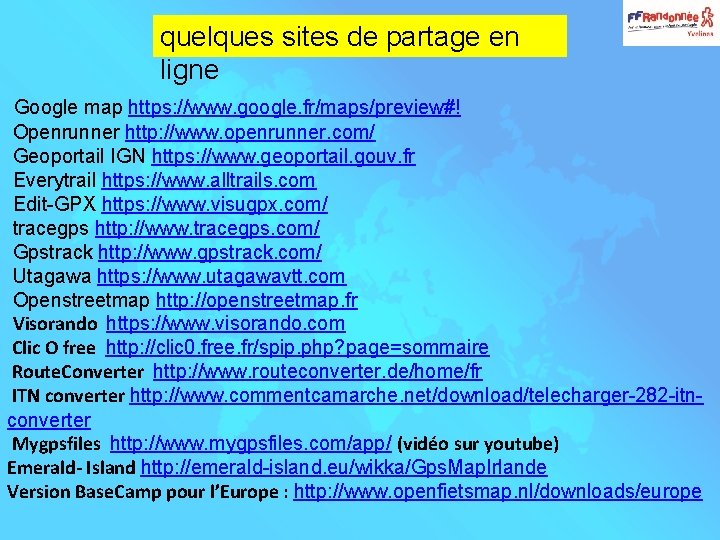
quelques sites de partage en ligne Google map https: //www. google. fr/maps/preview#! Openrunner http: //www. openrunner. com/ Geoportail IGN https: //www. geoportail. gouv. fr Everytrail https: //www. alltrails. com Edit-GPX https: //www. visugpx. com/ tracegps http: //www. tracegps. com/ Gpstrack http: //www. gpstrack. com/ Utagawa https: //www. utagawavtt. com Openstreetmap http: //openstreetmap. fr Visorando https: //www. visorando. com Clic O free http: //clic 0. free. fr/spip. php? page=sommaire Route. Converter http: //www. routeconverter. de/home/fr ITN converter http: //www. commentcamarche. net/download/telecharger-282 -itnconverter Mygpsfiles http: //www. mygpsfiles. com/app/ (vidéo sur youtube) Emerald- Island http: //emerald-island. eu/wikka/Gps. Map. Irlande Version Base. Camp pour l’Europe : http: //www. openfietsmap. nl/downloads/europe

généralités sur l’utilisation des sites Pour pouvoir accéder aux fonctionnalités de ces différents sites communautaires, il faut se créer un compte. C’est assez facile, il faut se créer un pseudonyme (le login) et un mot de passe (le password). On vous demandera bien souvent votre adresse courriel à laquelle vous sera envoyé un message qui permettra de valider la création de votre compte et donc votre inscription sur le site. Conservez bien vos identifiants, imprimez-les si besoin, ils vous seront nécessaires pour vous connecter au site, quelque soit l’endroit où vous serez et quel que soit le PC que vous utiliserez. Une fois que votre compte est ouvert et que vous êtes connecté, vous

généralités sur l’utilisation des sites Deux utilisations principales de ces sites communautaires sont possibles : -Soit on importe des fichiers tracés sur un logiciel de cartographie ou -sur un GPS. -Soit on trace les itinéraires et on indique les points remarquables directement en ligne. Ensuite, il est possible de partager ses cartes avec d’autres utilisateurs, -soit en envoyant un lien vers la page qui contient la carte par courriel -ou en la déposant sur un forum de discussion, - soit en l’incluant sur un blog ou un site ou vous pouvez imprimer -votre itinéraire sur une imprimante. Il est à noter que pour mettre en ligne des données, il faut
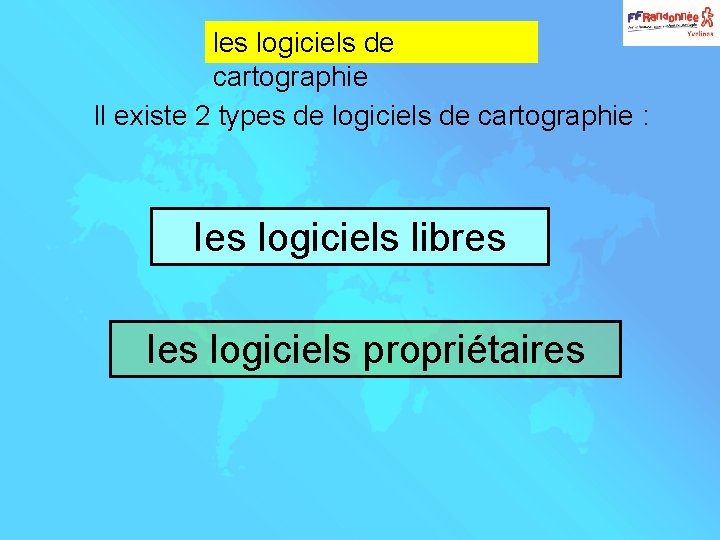
les logiciels de cartographie Il existe 2 types de logiciels de cartographie : Ies logiciels libres Ies logiciels propriétaires
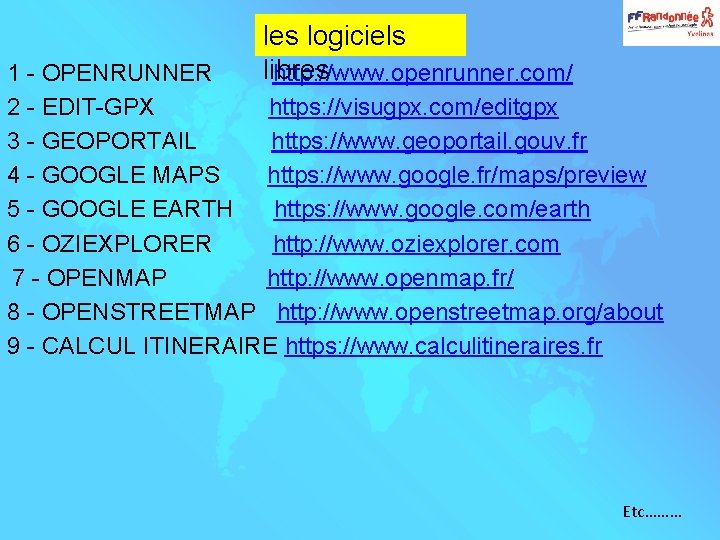
les logiciels libres http: //www. openrunner. com/ 1 - OPENRUNNER 2 - EDIT-GPX https: //visugpx. com/editgpx 3 - GEOPORTAIL https: //www. geoportail. gouv. fr 4 - GOOGLE MAPS https: //www. google. fr/maps/preview 5 - GOOGLE EARTH https: //www. google. com/earth 6 - OZIEXPLORER http: //www. oziexplorer. com 7 - OPENMAP http: //www. openmap. fr/ 8 - OPENSTREETMAP http: //www. openstreetmap. org/about 9 - CALCUL ITINERAIRE https: //www. calculitineraires. fr Etc………
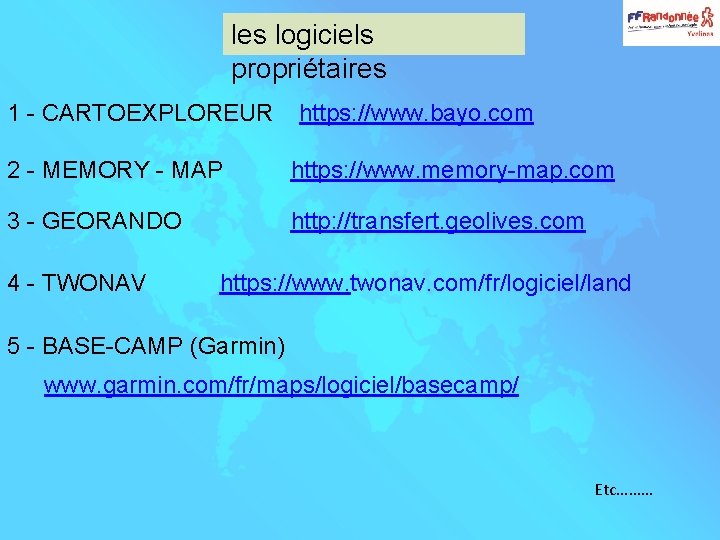
les logiciels propriétaires 1 - CARTOEXPLOREUR https: //www. bayo. com 2 - MEMORY - MAP https: //www. memory-map. com 3 - GEORANDO http: //transfert. geolives. com 4 - TWONAV https: //www. twonav. com/fr/logiciel/land 5 - BASE-CAMP (Garmin) www. garmin. com/fr/maps/logiciel/basecamp/ Etc………

Open Runner Open. Runner est un site gratuit et indépendant, fruit d’un travail bénévole. Il s’agit d’un site à mi-chemin entre le logiciel de cartographie en ligne et les sites communautaires des vététistes et coureurs à pied qui partagent leurs tracés GPX. Créé à l’origine pour partager des parcours à caractère sportif (VTT, Véloroute, course à pied), ce site s’adapte mieux aux randonnées pédestres ou équestres (de quelques dizaines à centaines de kilomètres) qu’aux voyages au long cours. Cependant, les fonctionnalités de ce site sont fort intéressantes et son usage est facile. Non seulement, il est possible d’afficher les parcours sur les cartes Google et IGN, mais aussi de créer des fiches techniques de parcours et d’éditer leur profil altimétrique. Des avantages non négligeables pour la diffusion d’itinéraires balisés en ligne.

Open Il est à utiliser Runner dans l’esprit de partage d’itinéraires Une base de données est complétée à chaque fois quelqu’un propose un parcours. Il est ensuite possible d’explorer cette base selon des critères de recherche et des motsclés (zone géographique, nom du parcours, type de course ou de sol, difficulté, sport …). Les fonctionnalités proposées par ce site sont très variées. Open. Runner propose de : - Tracer un parcours simplement ou à l’aide d’un calculateur - Exporter au format GPX (->GPS) et KML (Google Maps, Google Earth) - Importer une trace GPS (GPX) - Visualiser le parcours sur fond de carte IGN - Analyser le parcours - Sauvegarder, modifier ou supprimer un parcours - Calculer le profil altimétrique - Partager, Echanger - Imprimer le parcours (aperçu avant impression) - Recher un parcours avec des critères de recherche - Afficher les photos PANORAMIO Open. Runner est sans conteste un outil très puissant pour le randonneur qui dispose d’un GPS et souhaite faire l’économie d’achat d’un nouveau logiciel de cartographie ou tout
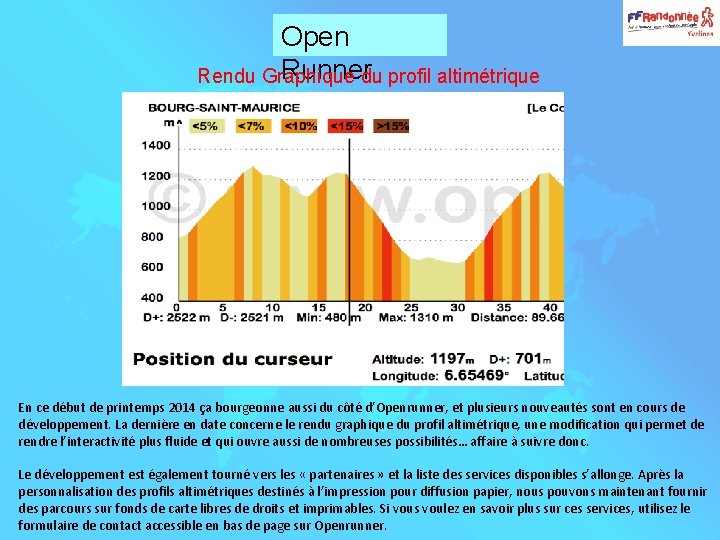
Open Runnerdu profil altimétrique Rendu Graphique En ce début de printemps 2014 ça bourgeonne aussi du côté d’Openrunner, et plusieurs nouveautés sont en cours de développement. La dernière en date concerne le rendu graphique du profil altimétrique, une modification qui permet de rendre l’interactivité plus fluide et qui ouvre aussi de nombreuses possibilités… affaire à suivre donc. Le développement est également tourné vers les « partenaires » et la liste des services disponibles s’allonge. Après la personnalisation des profils altimétriques destinés à l’impression pour diffusion papier, nous pouvons maintenant fournir des parcours sur fonds de carte libres de droits et imprimables. Si vous voulez en savoir plus sur ces services, utilisez le formulaire de contact accessible en bas de page sur Openrunner.
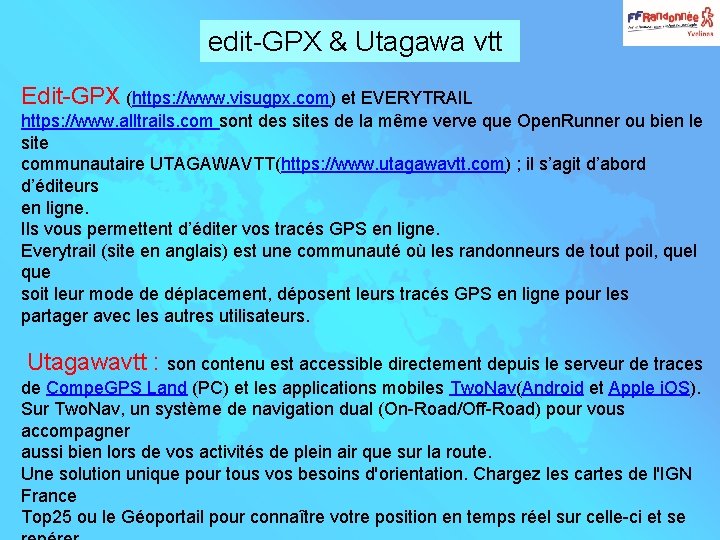
edit-GPX & Utagawa vtt Edit-GPX (https: //www. visugpx. com) et EVERYTRAIL https: //www. alltrails. com sont des sites de la même verve que Open. Runner ou bien le site communautaire UTAGAWAVTT(https: //www. utagawavtt. com) ; il s’agit d’abord d’éditeurs en ligne. Ils vous permettent d’éditer vos tracés GPS en ligne. Everytrail (site en anglais) est une communauté où les randonneurs de tout poil, quel que soit leur mode de déplacement, déposent leurs tracés GPS en ligne pour les partager avec les autres utilisateurs. Utagawavtt : son contenu est accessible directement depuis le serveur de traces de Compe. GPS Land (PC) et les applications mobiles Two. Nav(Android et Apple i. OS). Sur Two. Nav, un système de navigation dual (On-Road/Off-Road) pour vous accompagner aussi bien lors de vos activités de plein air que sur la route. Une solution unique pour tous vos besoins d'orientation. Chargez les cartes de l'IGN France Top 25 ou le Géoportail pour connaître votre position en temps réel sur celle-ci et se

Géoportail GEOPORTAIL est un site généré par (IGN). Il permet d’afficher les fonds de carte IGN et photos du site https: //www. geoportail. gouv. fr Elles sont mises à disposition gratuitement sous conditions. GEOPORTAIL possède l’immense avantage de présenter ses tracés sous formes de couches sur un fond de carte IGN fort précis et identiques à nos cartes papiers. On peut soit présenter les tracés sur des cartes complètes qui proposent un gestionnaire de couche qui permet de gérer l’affichage des couches, leur ordre et leur opacité. Ces cartes complètes possèdent aussi une boîte à outil pour

Google Maps Sans conteste, Google Maps reste le site communautaire le plus performant pour le randonneur au long cours. Il est possible de créer autant de cartes que l’on veut. Les fonds de carte « routier » et « relief » sont d’une précision très approchante des fonds de carte géographiques de l’IGN. (les GR® et PR ne sont pas répertoriés) Les photographies satellites sont de bonne qualité dans les zones relativement peuplées, elles deviennent excellentes lorsqu’on approche des grandes villes ou si on se situe dans l’axe des Mégalopoles Européennes et Américaines. Google Maps propose des fonds de carte de toute la planète et c’est là le principal intérêt de ce site, son internationalité ! Aucune frontière, aucune limite géographique.
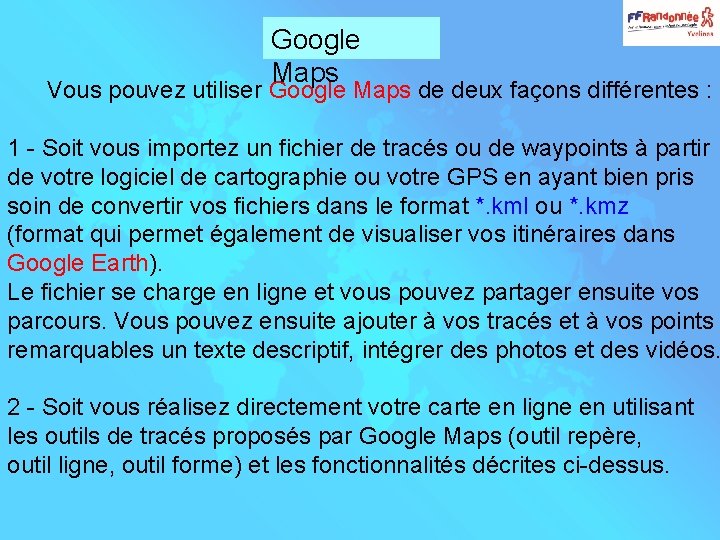
Google Maps Vous pouvez utiliser Google Maps de deux façons différentes : 1 - Soit vous importez un fichier de tracés ou de waypoints à partir de votre logiciel de cartographie ou votre GPS en ayant bien pris soin de convertir vos fichiers dans le format *. kml ou *. kmz (format qui permet également de visualiser vos itinéraires dans Google Earth). Le fichier se charge en ligne et vous pouvez partager ensuite vos parcours. Vous pouvez ensuite ajouter à vos tracés et à vos points remarquables un texte descriptif, intégrer des photos et des vidéos. 2 - Soit vous réalisez directement votre carte en ligne en utilisant les outils de tracés proposés par Google Maps (outil repère, outil ligne, outil forme) et les fonctionnalités décrites ci-dessus.

Google Maps Vous pouvez recher un lieu à partir de sa latitude et de sa longitude, ais aussi obtenir les coordonnées d'un lieu que vous avez trouvé sur Google Maps Pour localiser un lieu sur la carte, il vous suffit d'ouvrir Google Maps et de lancer une recherche sur ses coordonnées. Vous devez les saisir dans un format compatible avec Google Maps. Exemples de formats acceptés : Degrés, minutes et secondes (DMS) : 41° 24' 12. 1674", 2° 10' 26. 508" Degrés et minutes décimales (DMM) : 41 24. 2028, 2 10. 4418 Degrés décimaux (DDD) : 41. 40338, 2. 17403 Si vous rencontrez des difficultés pour exprimer des coordonnées dans un format accepté, utilisez l'outil ci-dessous Sélectionner la conversion : Degrés > format décimal Format décimal > degrés Convertir* Champ obligatoire Formuler correctement votre recherche sur Google Maps Si vous n'utilisez pas l'outil ci-dessus, suivez les quelques conseils ci-après pour exprimer des coordonnées dans un format compatible avec Google Maps.
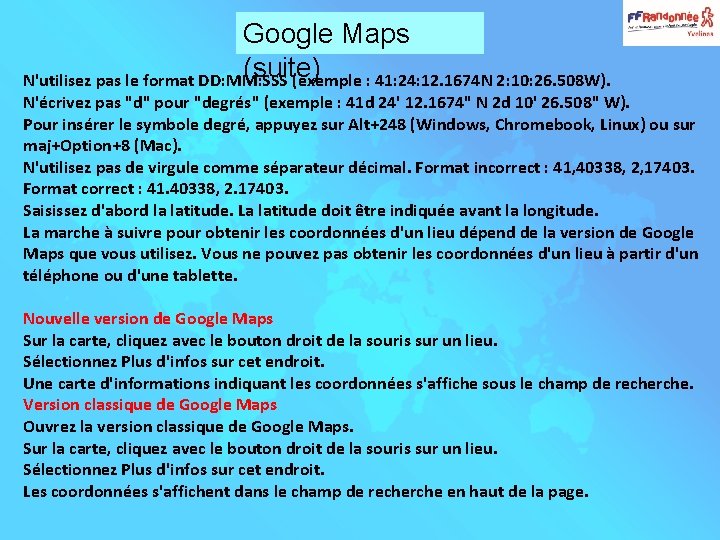
Google Maps (suite) N'utilisez pas le format DD: MM: SSS (exemple : 41: 24: 12. 1674 N 2: 10: 26. 508 W). N'écrivez pas "d" pour "degrés" (exemple : 41 d 24' 12. 1674" N 2 d 10' 26. 508" W). Pour insérer le symbole degré, appuyez sur Alt+248 (Windows, Chromebook, Linux) ou sur maj+Option+8 (Mac). N'utilisez pas de virgule comme séparateur décimal. Format incorrect : 41, 40338, 2, 17403. Format correct : 41. 40338, 2. 17403. Saisissez d'abord la latitude. La latitude doit être indiquée avant la longitude. La marche à suivre pour obtenir les coordonnées d'un lieu dépend de la version de Google Maps que vous utilisez. Vous ne pouvez pas obtenir les coordonnées d'un lieu à partir d'un téléphone ou d'une tablette. Nouvelle version de Google Maps Sur la carte, cliquez avec le bouton droit de la souris sur un lieu. Sélectionnez Plus d'infos sur cet endroit. Une carte d'informations indiquant les coordonnées s'affiche sous le champ de recherche. Version classique de Google Maps Ouvrez la version classique de Google Maps. Sur la carte, cliquez avec le bouton droit de la souris sur un lieu. Sélectionnez Plus d'infos sur cet endroit. Les coordonnées s'affichent dans le champ de recherche en haut de la page.

Google EARTH Google Earth est encore plus puissant que Google Maps. Google Earth est une mappemonde virtuelle L'image n'est plus un planisphère (image plane, comme si la terre était plate). Google Earth représente un véritable globe terrestre. La navigation est encore plus intuitive, la vue n'est pas seulement perpendiculaire au sol mais aussi en contre plongée et en 3 D (les photos aériennes épousent les courbes de niveau si la case « Terrain » est cochée). Le déplacement gagne en fluidité. L'affichage gagne aussi en informations : noms des villes sur l'image satellite, plan des rues, légende, large choix de filtres détaillés et recherche améliorée. Il est également possible d'enregistrer les images. 1

Google EARTH Quelques clics de souris suffisent pour consulter les images, enregistrées par satellite de la plupart des endroits de la planète. Que le lieu visité soit aperçu depuis l’espace ou à quelques mètres du sol, la précision des photos est surprenante. Il suffit d’indiquer le lieu à visiter dans le moteur de recherche pour que la caméra s’anime et vous conduise à destination. La manipulation du Globe est très intuitive, il est possible d’orienter la caméra, de la faire pivoter, de la déplacer et naturellement d’agrandir l’image. Des informations supplémentaires peuvent être superposées à l’image satellite, comme les hôtels, les restaurants, les routes, etc. Google Earth étant entièrement réalisé en 3 D, le relief des zones (terrestres et maritimes) ainsi que les bâtiments sont également apparents. Il est possible d’annoter la carte, d’effectuer des mesures au centimètre près. Google Earth est maintenant relié à Google Maps d'un simple clic et vous pouvez

Carto. Explore ur Il permet de localiser et d'afficher sur l'écran de votre PC et/ou de votre Pocket. PC votre position GPS sur les fonds topographiques au 1: 25 000 et/ou 1: 100 000 de l'IGN au format BYO, contenus sur les cédéroms Carto. Exploreur 3 est totalement compatible avec les versions précédentes de Carto. Exploreur et reprend, bien entendu, toutes les fonctionnalités d'affichage cartographique, de recherche, en plus de ses fonctions de localisation et de visualisation. N’est plus maintenu. Il existe 105 cartes pour tous les départements Français

Memory map Memory-Map commercialise les cartes numériques « raster » fournies par les différents instituts cartographiques (Ordnance Survey en Grande-Bretagne, IGN en France, etc…) à travers 2 grandes gammes de produits : -des DVD standard couvrant les cartes au 1/25 000 de la France -entière ; édition Standard pour un prix de 279 € ou - des DVD Premium (379 €) comprenant cartes et le paysage en 3 D. La carte matricielle officielle (Raster Navigational Chart ou carte de navigation Raster) est L'édition Premium inclut également la photographie aérienne une numérisation (un scan) d'une carte papier existante

Géorando ARRÊT DU SITE INTERNET CARTES-NUMERIQUES. IGN. FR ET DES SERVICES DE TÉLÉCHARGEMENT ASSOCIÉS Depuis le 1 er avril 2016, le site cartes-numeriques. ign. fr, ainsi que les services de téléchargement pour les GPS EVADEO et les logiciels GEORANDO ne fonctionnent plus. Pour toute question liée à la fin du service Internet cartes-numeriques. ign. fr, n'hésitez pas à contacter notre service client à l'adresse suivante: sav. georando@ign. fr Vous avez toujours la possibilité de consulter les sites supports pour votre GPS EVADEO ou votre logiciel GEORANDO : Support EVADEO Support GEORANDO Le service client CARTES NUMERIQUES (Avril 2016)
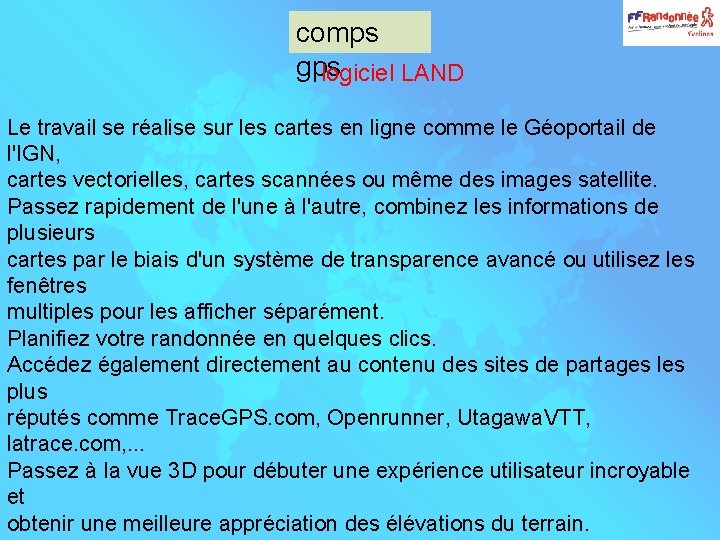
comps gps logiciel LAND Le travail se réalise sur les cartes en ligne comme le Géoportail de l'IGN, cartes vectorielles, cartes scannées ou même des images satellite. Passez rapidement de l'une à l'autre, combinez les informations de plusieurs cartes par le biais d'un système de transparence avancé ou utilisez les fenêtres multiples pour les afficher séparément. Planifiez votre randonnée en quelques clics. Accédez également directement au contenu des sites de partages les plus réputés comme Trace. GPS. com, Openrunner, Utagawa. VTT, latrace. com, . . . Passez à la vue 3 D pour débuter une expérience utilisateur incroyable et obtenir une meilleure appréciation des élévations du terrain.

Base. Camp (Garmin) Transférer des waypoints, itinéraires et tracés à partir de et vers votre appareil GPS. Créer, afficher modifier et organiser des waypoints, itinéraires et tracés. Recher des éléments, adresses et points d'intérêt présents dans vos données cartographiques détaillées. Afficher les données cartographiques en 2 D et en 3 D. Les cartes numériques TOPOFRANCE V 3 Light sont d'une grande précision topographique. (elles sont light) les TOPOFRANCE V 3 PRO sont beaucoup plus détaillées. Les cartes numériques Garmin sont réalisées avec les données de fournisseurs considérés comme des références dans leur pays, comme l'Institut Géographique National (IGN) pour la France.

Base. Camp (Garmin) L'une des fonctionnalités particulières proposées avec Active. Routing est la possibilité d'inclure dans la navigation des chemins de randonnées et de VTT recommandés. Ces chemins peuvent être recherchés et affichés sur Base. Camp et les appareils compatibles. Pour parfaire ce guidage, Garmin a fait appel à différents contributeurs de données comme la FFRandonnée, la FFC (via ses sites VTT), les Grandes Traversées des Alpes (GTA), du Jura (GTJ) et du Vercors (GTV) Un nouveau moteur de recherche vous permettra de sélectionner un parcours labellisé parmi les 120 000 km de parcours de randonnée ou les 20 000 km de parcours VTT référencés. Le logiciel Base Camp est intégré dans la cartographie, mais gratuit en

Topo. France V 3 Light Caractéristiques principales (Garmin) Cartes vectorielles numériques pour GPS Outdoor garmin Détail du découpage Données IGN au 1/25 000ème (59€) la zone soit (531€) pour toute la France Modèle d'élévation numérique détaillée permettant l'affichage des profils d'altitude précis sur le GPS ou sur le logiciel gratuit Base. Camp Affichage des courbes de niveau (distance de 40 m en région montagneuse et de 10 m en plaine) Réseau routier détaillé comprenant les routes principales, les chemins et les sentiers Plus de 120 000 km de parcours de randonnée et 20 000 km de parcours VTT labélisés par

Topo. France V 3 PRO 149€ (Garmin) Détail du découpage

Topo. France V 4 PRO 299€ (Garmin) TOUTE LA FRANCE Cartographie vectorielle IGN avec échelle de référence 1/25 000 e intégrant des courbes de niveau altimétrique avec intervalle de 20 m. Données officielles d’IGN (France) à l’échelle 1/25 000ème Carte enrichie avec plus de 119 000 km de parcours de randonnée balisés par la FFRandonnée Plus de 22 000 km de parcours de VTT des sites FFC-VTT Calcul automatique et représentation du profil altimétrique d’un itinéraire, avec visualisation en 3 D Intégration de points d’intérêt pour vos activités Outdoor (1. 6 millions POI, refuges, cols, sommets, campings, lacs, rivières,
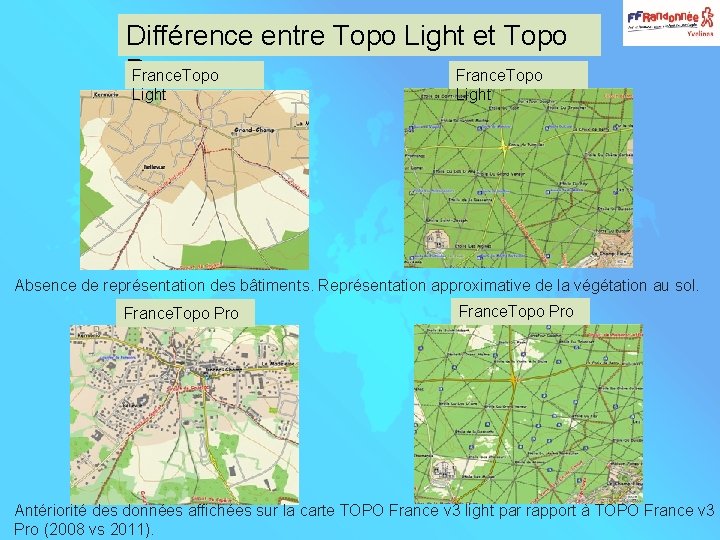
Différence entre Topo Light et Topo Pro France. Topo Light Absence de représentation des bâtiments. Représentation approximative de la végétation au sol. France. Topo Pro Antériorité des données affichées sur la carte TOPO France v 3 light par rapport à TOPO France v 3 Pro (2008 vs 2011).

TABLEAU COMPARATIF DES LOGICIELS PROPRIETAIRES LOGICIELS COÛT AVANTAGES INCONVENIENTS CARTO EXPLOREUR 34. 90€/carte (1 ou 2 par département) + 3000 € pour toute la France au 1/25000 Traçage sur carte au 1/25000 Facile d’utilisation MEMORY MAP 279 € pour toute la France au format 1/25000 Traçage sur carte au 1/25000 Facile d’utilisation GEORAND 34. 90 € par département Soit toute la France pour 3490 € (100) avec l’outremer Traçage sur carte au 1/25000 Facile d’utilisation Facilité d’impression d’une rando sur plusieurs pages (très bonne qualité d’impression) On ne peut pas faire apparaître les Km le long du parcours Pas de modifications de la transparence COMPGPS 90 € pour 3 licences + 20 € renouvellement licence par an pour toute la France Traçage sur carte IGN au 1/25000 Sur toute la France Facilité d’impression d’une rando sur plusieurs pages (très bonne qualité d’impression) Calcul randonnée en fonction heure, vitesse Impression non automatique Difficulté de localisation d’une ville BASE CAMP (GARMIN) 145. 90€ par zone géographique Ou 1 licence pour toute la France de 299€ Traçage sur carte Garmin au 1/25000 Sur toute la France Facilité d’impression d’une rando Calcul randonnée en fonction heure, vitesse O OBS N’est plus mis à jour
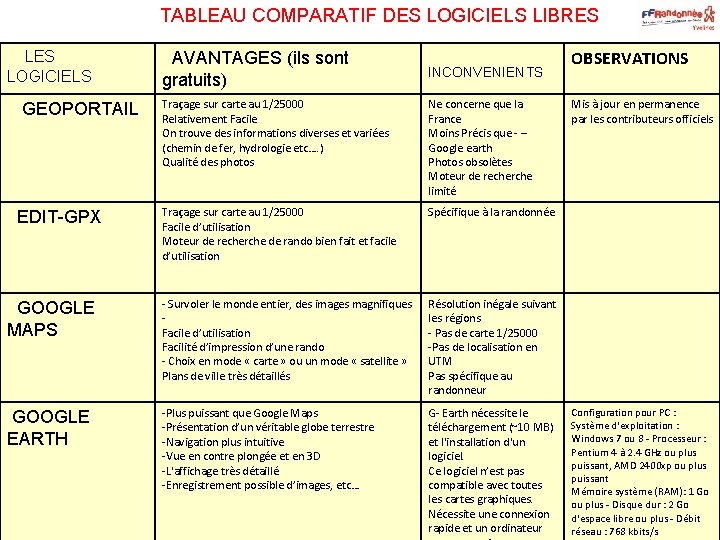
TABLEAU COMPARATIF DES LOGICIELS LIBRES LOGICIELS AVANTAGES (ils sont gratuits) INCONVENIENTS Traçage sur carte au 1/25000 Relativement Facile On trouve des informations diverses et variées (chemin de fer, hydrologie etc…. ) Qualité des photos Ne concerne que la France Moins Précis que - -Google earth Photos obsolètes Moteur de recherche limité Traçage sur carte au 1/25000 Facile d’utilisation Moteur de recherche de rando bien fait et facile d’utilisation Spécifique à la randonnée GOOGLE MAPS - Survoler le monde entier, des images magnifiques Facile d’utilisation Facilité d’impression d’une rando - Choix en mode « carte » ou un mode « satellite » Plans de ville très détaillés Résolution inégale suivant les régions - Pas de carte 1/25000 -Pas de localisation en UTM Pas spécifique au randonneur GOOGLE EARTH -Plus puissant que Google Maps -Présentation d’un véritable globe terrestre -Navigation plus intuitive -Vue en contre plongée et en 3 D -L'affichage très détaillé -Enregistrement possible d’images, etc… G- Earth nécessite le téléchargement (~10 MB) et l'installation d'un logiciel. Ce logiciel n’est pas compatible avec toutes les cartes graphiques. Nécessite une connexion rapide et un ordinateur GEOPORTAIL EDIT-GPX OBSERVATIONS Mis à jour en permanence par les contributeurs officiels Configuration pour PC : Système d'exploitation : Windows 7 ou 8 - Processeur : Pentium 4 à 2. 4 GHz ou plus puissant, AMD 2400 xp ou plus puissant Mémoire système (RAM): 1 Go ou plus - Disque dur : 2 Go d'espace libre ou plus - Débit réseau : 768 kbits/s

annexe matériel - les cartes graphiques des PC pour la cartographie Une bonne carte graphique compatible avec Open. GL, disposant d'au moins 64 Mo de mémoire de texture est recommandée. Quelle carte graphique dois-je acheter ? La plupart des systèmes bureautiques sont livrés avec des cartes graphiques puissantes mais, en général, si le système est destiné à la visualisation 3 D, veillez à vous assurer qu'il s'agit d'une carte graphique de niveau station de travail. A quoi correspond la norme Open. GL ? Open. GL est une norme industrielle dotée d'une interface de programmation d'applications (API) graphique 3 D multiplateforme. Les cartes prenant en charge cette API soulagent l'UC des tâches gourmandes en ressources informatiques et effectuent les opérations à l'aide d'un matériel spécialisé. A quoi correspond la norme Direct X ? Direct. X est une collection de bibliothèques destinées à la programmation d’applications multimédia, plus particulièrement de jeux ou de programmes faisant intervenir de la vidéo, sur les plates-formes Microsoft (Xbox, systèmes d’exploitation Windows).

annexe matériel - les « cartes graphiques » des PC pour la cartographie (suite) Qu'est-ce qu'un pilote d'affichage ? Un pilote d'affichage communique au matériel graphique des informations d'affichage transmises par l'application. Certains pilotes d'affichage de cartes 3 D ont un support Open. GL limité ou n'ont aucun support. -Vérifiez qu'un pilote Open. GL optimisé est disponible pour la carte et qu'il est conçu pour exploiter à fond les capacités du matériel. Des problèmes de compatibilité peuvent exister entre le pilote, la carte, le bus graphique et la version du système d'exploitation. - Vérifiez auprès du fournisseur de la carte graphique. En outre, consultez le fournisseur de la carte graphique pour les mises à jour des pilotes livrés avec une carte. Elles peuvent améliorer les performances et résoudre certains bogues. Qu'est-ce qu'un jeu de puces sur une carte d'affichage ? Le jeu de puces est le processeur principal utilisé dans les cartes graphiques ; le même processeur peut équiper diverses cartes graphiques, tout comme les processeurs Intel sont utilisés à la fois dans les ordinateurs Dell, IBM, et ainsi de suite. Ce peut être le facteur déterminant au niveau des capacités et des performances. Les cartes graphiques qui utilisent le même jeu de puces ont de grandes chances de présenter des capacités et des performances semblables, quelle que soit la marque.
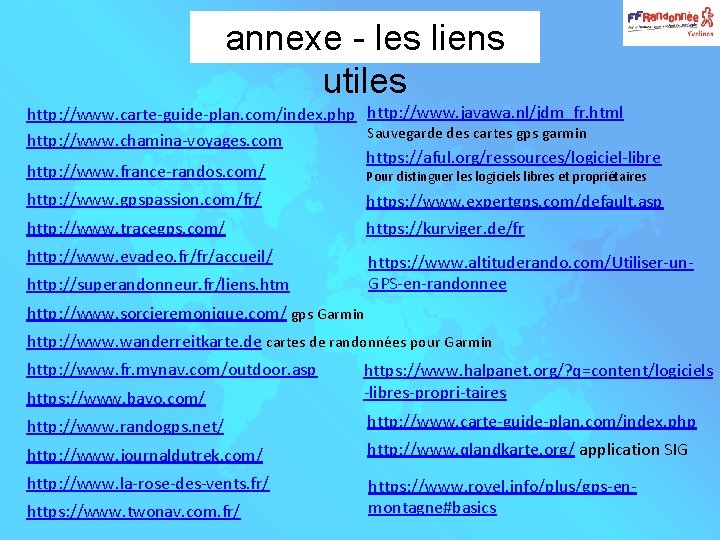
annexe - les liens utiles http: //www. carte-guide-plan. com/index. php http: //www. javawa. nl/jdm_fr. html Sauvegarde des cartes gps garmin http: //www. chamina-voyages. com https: //aful. org/ressources/logiciel-libre http: //www. france-randos. com/ Pour distinguer les logiciels libres et propriétaires http: //www. gpspassion. com/fr/ https: //www. expertgps. com/default. asp http: //www. tracegps. com/ https: //kurviger. de/fr http: //www. evadeo. fr/fr/accueil/ https: //www. altituderando. com/Utiliser-un. GPS-en-randonnee http: //superandonneur. fr/liens. htm http: //www. sorcieremonique. com/ gps Garmin http: //www. wanderreitkarte. de cartes de randonnées pour Garmin http: //www. fr. mynav. com/outdoor. asp https: //www. bayo. com/ https: //www. halpanet. org/? q=content/logiciels -libres-propri-taires http: //www. randogps. net/ http: //www. carte-guide-plan. com/index. php http: //www. journaldutrek. com/ http: //www. qlandkarte. org/ application SIG http: //www. la-rose-des-vents. fr/ https: //www. rovel. info/plus/gps-enmontagne#basics https: //www. twonav. com. fr/
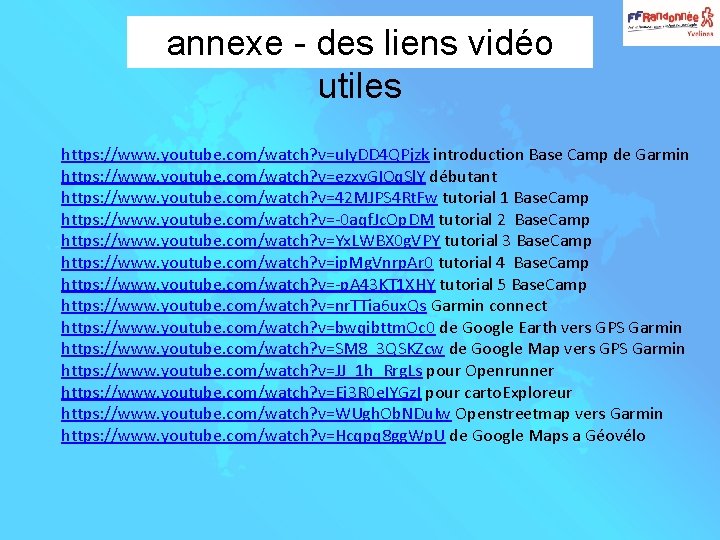
annexe - des liens vidéo utiles https: //www. youtube. com/watch? v=u. Iy. DD 4 QPjzk introduction Base Camp de Garmin https: //www. youtube. com/watch? v=ezxy. GIOq. Sl. Y débutant https: //www. youtube. com/watch? v=42 MJPS 4 Rt. Fw tutorial 1 Base. Camp https: //www. youtube. com/watch? v=-0 aqf. Jc. Op. DM tutorial 2 Base. Camp https: //www. youtube. com/watch? v=Yx. LWBX 0 g. VPY tutorial 3 Base. Camp https: //www. youtube. com/watch? v=ip. Mg. Vnrp. Ar 0 tutorial 4 Base. Camp https: //www. youtube. com/watch? v=-p. A 43 KT 1 XHY tutorial 5 Base. Camp https: //www. youtube. com/watch? v=nr. TTia 6 ux. Qs Garmin connect https: //www. youtube. com/watch? v=bwqibttm. Oc 0 de Google Earth vers GPS Garmin https: //www. youtube. com/watch? v=SM 8_3 QSKZcw de Google Map vers GPS Garmin https: //www. youtube. com/watch? v=JJ_1 h_Rrg. Ls pour Openrunner https: //www. youtube. com/watch? v=Ei 3 R 0 e. IYGz. I pour carto. Exploreur https: //www. youtube. com/watch? v=WUgh. Ob. NDu. Iw Openstreetmap vers Garmin https: //www. youtube. com/watch? v=Hcqpq 8 gg. Wp. U de Google Maps a Géovélo

annexe particularité sur l’enregistrement des traces (gps garmin) Le GPS enregistre la trace dès son allumage à partir du dernier point enregistré lors de la précédente extinction, ceci à concurrence de 10. 000 points de trace, voir plus avec les GPS récents Si le nombre est supérieur à 10. 000 (100% du journal de traces) les premiers points sont automatiquement effacés. D'ou l'utilité d'un enregistrement de trace nominatif et journalier sur la carte SD. les traces, les routes et le journal de traces sont stockés dans la MÉMOIRE INTERNE DU GPS Dans la MÉMOIRE EXTENSIBLE avec carte micro SD sont stockés la cartographie et les POI. Si vous avez coché "Enregistré Traces sur Carte de Données" vos traces sont sauvegardées automatiquement sur la micro SD au format gpx. Lors du transfert d’une trace sur le GPS Attention à la limite des 500 Points (autorisés pour les anciens GPS) pour continuer à visualiser sa trace sur son GPS. Il faut savoir que pour les traces supérieures aux 500 points autorisés, la sauvegarde du journal de trace lisse le nombre de points pour qu'il atteigne cette limite de 500 points.

différents types de cartes images Raster ou Bitmap Cartes Raster ou Bitmap La carte raster est une image pixellisée obtenue par numérisation des cartes papier, puis géo référencée. C’est la version électronique des cartes papier, une «photocopie» très élaborée ! Avantages : Reproduction fidèle des cartes papiers : dès lors que la carte papier est à jour, on est certain que tous les éléments y figurant se retrouvent sur la carte électronique. Les utilisateurs sont familiarisés avec le graphisme et la symbolique des cartes papier. Facilité de visualisation. Fiabilité : une véritable photocopie couleur des cartes papier officielles. Information toujours disponible à l’écran Inconvénients : Pixellisation sur les zoom importants. Carte chargée quand on zoome donc lisibilité moins claire. Elles occupent plus de place sur le disque et sont généralement moins rapides à charger.
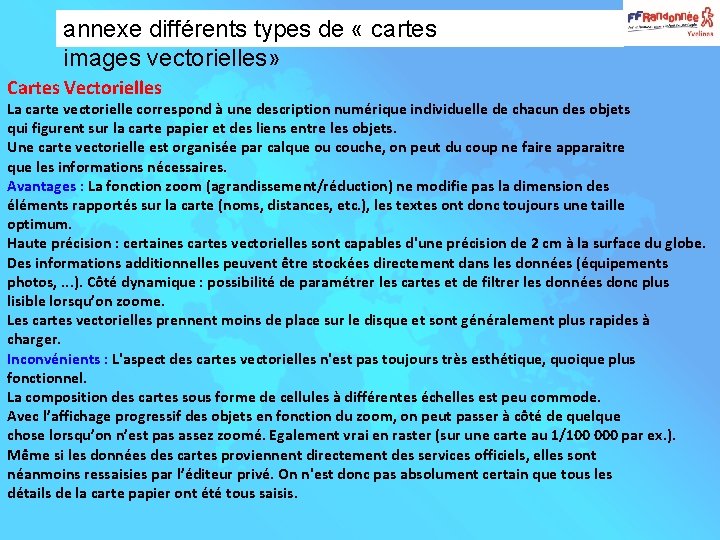
annexe différents types de « cartes images vectorielles» Cartes Vectorielles La carte vectorielle correspond à une description numérique individuelle de chacun des objets qui figurent sur la carte papier et des liens entre les objets. Une carte vectorielle est organisée par calque ou couche, on peut du coup ne faire apparaitre que les informations nécessaires. Avantages : La fonction zoom (agrandissement/réduction) ne modifie pas la dimension des éléments rapportés sur la carte (noms, distances, etc. ), les textes ont donc toujours une taille optimum. Haute précision : certaines cartes vectorielles sont capables d'une précision de 2 cm à la surface du globe. Des informations additionnelles peuvent être stockées directement dans les données (équipements photos, . . . ). Côté dynamique : possibilité de paramétrer les cartes et de filtrer les données donc plus lisible lorsqu’on zoome. Les cartes vectorielles prennent moins de place sur le disque et sont généralement plus rapides à charger. Inconvénients : L'aspect des cartes vectorielles n'est pas toujours très esthétique, quoique plus fonctionnel. La composition des cartes sous forme de cellules à différentes échelles est peu commode. Avec l’affichage progressif des objets en fonction du zoom, on peut passer à côté de quelque chose lorsqu’on n’est pas assez zoomé. Egalement vrai en raster (sur une carte au 1/100 000 par ex. ). Même si les données des cartes proviennent directement des services officiels, elles sont néanmoins ressaisies par l’éditeur privé. On n'est donc pas absolument certain que tous les détails de la carte papier ont été tous saisis.

ASPECT JURIDIQUE la protection du droit d’auteur Les œuvres de l’esprit sont protégées par les dispositions contenues dans le code de la propriété intellectuelle (CPI). Le droit d’auteur est absolument distinct et indépendant de la propriété du support de l’œuvre. Il ne concerne que la protection de la création, définie comme la réalisation de la conception de l’auteur. Les logiciels sont protégés par le droit d’auteur et leur utilisation doit être accompagnée de précautions. Pour être protégée, une œuvre doit remplir deux conditions cumulatives : Etre originale : lorsqu’elle représente l’expression de l’effort intellectuel de l’auteur qui l’a réalisée et/ou lorsqu’elle porte une empreinte personnelle. Etre mise en forme : la création doit avoir atteint une « concrétisation » , sans nécessairement qu’elle soit achevée. La protection légale par le droit d’auteur est conférée à l’auteur du seul fait de la création. Elle n’est pas subordonnée à l’accomplissement de formalités ou de dépôt. Toutes les œuvres créées sont soumises de facto au droit d’auteur. Leur exploitation nécessite l’obtention d’une autorisation de la part de l’auteur. L’objet de la protection des logiciels par le droit d’auteur Sont protégés par le droit d’auteur à la fois le programme d’ordinateur (exécutable) et le matériel préparatoire (le dossier d’analyse fonctionnelle, les maquettes et prototypes, la documentation accessible en ligne incorporée au logiciel). Il est interdit d’utiliser des logiciels contrefaits ou piratés (disponibles parfois, notamment, en

ASPECT JURIDIQUE les différents types de logiciels Les différents types de logiciels - Logiciels de base ou logiciels d’application : • un logiciel de base est le système d’exploitation de l’ordinateur. Il est indispensable pour faire fonctionner la machine. • un logiciel d’application est un logiciel qui vient se greffer sur le logiciel de base pour obtenir des finalités particulières. On trouve deux types de logiciels d’application : . Le progiciel (logiciel standard distribué en série à usage du grand public, des entreprises. . . ). Le logiciel spécifique (logiciel réalisé « sur mesure » ). - Logiciels freeware et les logiciels sharewares : • un logiciel freeware (gratuiciel) est un logiciel gratuit • un logiciel shareware (partagiciel) est un logiciel à contribution dans le sens où il s’agit d’une version d’essai. Ce logiciel est distribué gratuitement aux utilisateurs pour une période donnée et en cas d’utilisation effective, l’auteur va exiger une contribution.

ASPECT JURIDIQUE les droits de l’utilisateur Les utilisateurs ne peuvent travailler que sur les logiciels pour lesquels ils détiennent des licences légales. L’utilisation sans droit d’un logiciel constitue un délit. En vertu du contrat de licence, l’utilisateur du logiciel est investi de certains droits. Il peut s’agir : Du droit d’usage conforme à la destination du logiciel dans le sens où il est permis de mettre à jour le logiciel. Du droit de disposer des codes sources du logiciel permettant de réaliser des opérations de maintenance corrective. Du droit d’effectuer une copie de sauvegarde visant à remplacer le support original en cas de dégradation de celui-ci. Du droit d’analyser le logiciel dans le but d’en améliorer les performances. Du droit de décompiler le logiciel pour en assurer l’interopérabilité avec d’autres logiciels. Il est important de vérifier périodiquement l’étendue et la durée des licences d’utilisation de logiciels afin de s’assurer que l’utilisation qui en est faite correspond aux droits concédés.

ASPECT JURIDIQUE la protection des données personnelles La loi Informatique et Libertés fixe un cadre à la collecte et au traitement des données personnelles afin de les protéger, dans la mesure où leur divulgation ou leur mauvaise utilisation est susceptible de porter atteinte aux droits et libertés des personnes, ou à leur vie privée. Les données personnelles On entend par données personnelles, article 2 de la loi Informatique et Libertés, « toute information relative à une personne physique identifiée ou qui peut être identifiée, directement ou indirectement, par référence à un numéro d’identification ou à un ou plusieurs éléments qui lui sont propre » , par exemple : nom, prénom, adresse courriel… Les principes de la loi de 1978 modifiée en 2004 doivent être respectés tout au long du cheminement des données personnelles, à partir de la collecte, pendant les traitements et jusqu’à la conservation de ces données. La finalité du traitement Les données à caractère personnel ne peuvent être collectées que pour des finalités déterminées, explicites et légitimes.

ASPECT JURIDIQUE la protection des données personnelles (suite) La proportionnalité de la collecte Les données doivent être « adéquates, pertinentes et non excessives au regard des finalités pour lesquelles sont collectées et de leurs traitements ultérieurs » Exemple : si le nom et le prénom sont seuls indispensables pour une certaine procédure, il n’est pas nécessaire de recueillir d’autres informations (le numéro de sécurité sociale, la situation de famille…). La limitation de la durée de conservation Les données doivent être conservées sous une forme permettant l’identification des personnes concernées pendant une durée qui n’excède pas la durée nécessaire aux finalités pour lesquelles sont collectées et traitées. » Chaque enregistrement doit être limité dans le temps (ex : pas plus d’un mois pour les Enregistrements de vidéosurveillance). Au-delà de cette période, les données peuvent être archivées, mais sur un support distinct et à condition d’être anonymisées. La conservation indéfinie de données à caractère personnel est interdite

ASPECT JURIDIQUE Extraits des conditions d’utilisation d’un site de partage données ligne de partage en ligne Dispositions relatives à la publicationde de données sur unen site internet Les « internautes » se voient offrir la faculté de participer et contribuer au contenu du site. Il est expressément entendu que les usagers, en décidant de soumettre la publication de données sur le présent site, reconnaissent que ces données sont susceptibles d’y être publiées et d’être diffusées auprès de tous les membres du site et les visiteurs, ainsi que sur tous autres supports déterminés par l’éditeur, dans le respect de ces conditions. Le membre du site, pour toute contribution mise en ligne, déclare être le propriétaire de tous les Contenus associés et présentés (photographies, textes) et qu'ils sont libres de tous droits, ou, du moins, il est réputé disposer de l'autorisation du titulaire de ces droits. Le membre ne peut publier des Contenus qui enfreignent les droits de propriété intellectuelle d'autres personnes et s’engage à ce que chaque personne représentée ait donné son accord pour l'utilisation et la diffusion de son image. L’utilisation du service par les membres se fera sous leur seule et entière responsabilité. Les membres restent, en toute hypothèse, responsables données contenues dans leur compte personnel ou échangées dans le cadre de l’utilisation des services. Ils restent responsables de leurs actions commises dans le cadre de l’utilisation du présent service et en répondent devant les juridictions compétentes.

annexe – OPENSTREET MAP (à quoi sert -il ? ) Open. Street. Map est un projet collaboratif qui vise à créer une carte de la planète avec des données géographiques libres. Il peut être utile pour un besoin temporaire d'utiliser de l'open source. Tout le monde peut participer à Open. Street. Map et ajouter des informations à la carte. Améliorées chaque jour, les données sont soumises par des milliers de bénévoles qui ajoutent des informations (routes, points d'intérêt, rivières, etc. ) recueillies par les récepteurs GPS des zones visitées ou sont dessinés sur des images aériennes. Ainsi, vous trouverez probablement des zones non cartographiées ou même avec des erreurs. La bonne nouvelle est que vous pouvez corriger ces lacunes par vous-même. Si vous voulez rejoindre cet organisme vous avez ici un guide du débutant. Vous verrez combien il est facile de modifier ces données. guide du débutant OPENSTREETMAP Sur le site http: //garmin. openstreetmap. nl/ vous pouvez télécharger gratuitement des cartes compatibles avec les logiciels Garmin qui ont été générés à partir de données du projet Open. Street. Map est distribué sous la base de données de licence Open Data Commons Open, qui vous permet de copier, distribuer et modifier les données. Pour chaque zone, les cartes pour être installé sur un PC ou sur un GPS Garmin , permettant de planifier vos itinéraires cartes peuvent être utilisées sur votre appareil.

annexe – GARMIN. OPENSTREETMAP Toutes les cartes sont routables, même les pistes et une version topographique (avec courbes de niveau) est également fournie. IL NE S’AGIT EN AUCUN CAS D’ACQUERIR UNE CARTE PIRATEE de GARMIN. Techniquement, il est possible de mettre un fond de carte dans le GPS grâce à sa mémoire ou par le biais d’une carte SD. Garmin « n’avait pas fait ce choix » , préférant proposer en option une carte ou topographie maison, la TOPO V 3 PRO. Si vous souhaitez randonner à l’étranger par exemple et installer des cartes libres de droits des cartes fournies par un organisme à but non lucratif qui offre des cartes gratuites ce sont les Cartes Open. Street. Map qu’il faut utiliser. En plus de l’avantage d’être téléchargées gratuitement elles sont mises à jour très régulièrement par des contributeurs anonymes comme vous et moi. Effectivement, vous pouvez contribuer à l’enrichissement du fond de carte en traçant avec soin les chemins ou sentiers de votre région, votre contribution sera mise à jour sur les serveurs d’OSM en temps réel et sur tous les sites utilisant cette carte.
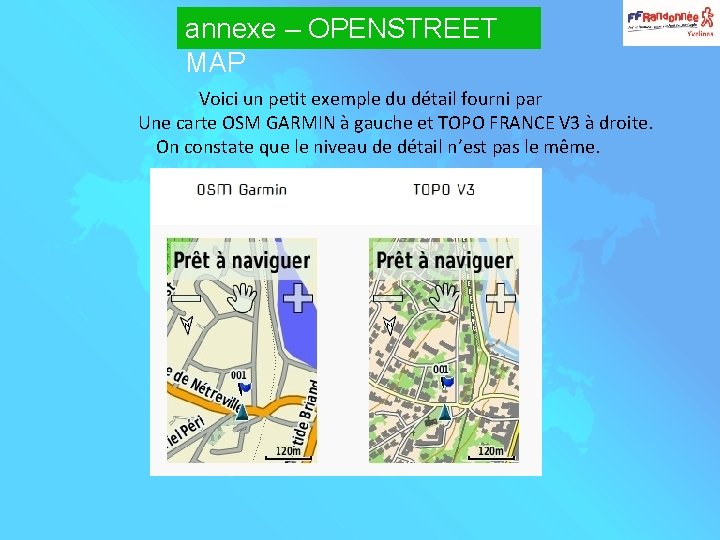
annexe – OPENSTREET MAP Voici un petit exemple du détail fourni par Une carte OSM GARMIN à gauche et TOPO FRANCE V 3 à droite. On constate que le niveau de détail n’est pas le même.
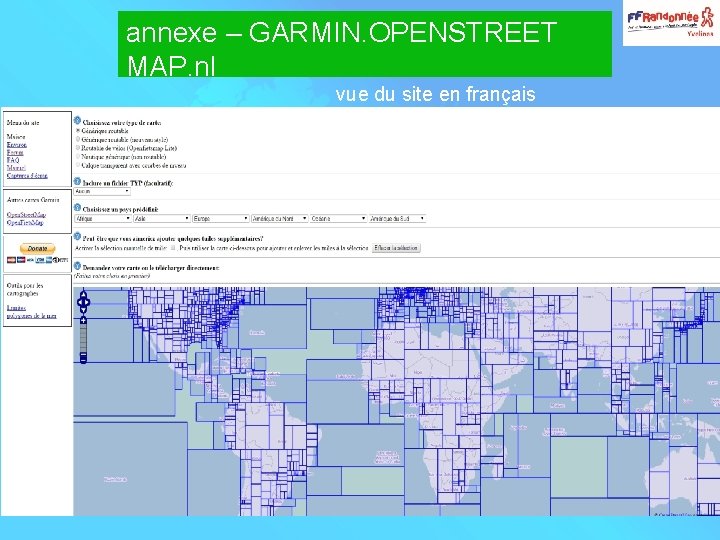
annexe – GARMIN. OPENSTREET MAP. nl vue du site en français

annexe – GARMIN. OPENSTREET MAP Comment télécharger ? Télécharger les cartes pour votre GPS est très facile. Vous aurez besoin d’un ordinateur avec une connexion Internet, un câble USB, une carte Micro. Sd de 1 Go au minium et de votre GPS. (Je vous conseille une carte Micro. Sd de 2 Go minimum) 1/ Connectez votre GPS à votre ordinateur, la carte Micro. Sd avec son adaptateur 2/ Ouvrez le navigateur de votre ordinateur et allez à l’adresse suivante http: //garmin. openstreetmap. nl Quel type de carte à choisir ? : Cela dépend de votre utilisation prévue pour la carte. Carte routable Générique : Choisissez cette carte si vous voulez faire : des randonnée à pied, en vélo simple de A à B ainsi que les autres types de transport. Routable générique (nouveau style) : Cette carte a un rendu amélioré avec un peu plus de fonctionnalités (ponts, tunnels, flèches unidirectionnels) Openfietsmap Lite : Choisissez cette carte si vous l'utilisez principalement pour des excursions à vélo. Cette carte est particulièrement adaptée pour le cyclisme de loisir. Une vidéo de démonstration de Base. Camp et l’installation des cartes Openstreet Map https: //www. youtube. com/watch? v=Z 8 m 64 d. Mw. R 2 c

annexe – GARMIN. OPENSTREET MAP Inclure un fichier TYP (Facultatif) (le fichier. typ) Les cartes peuvent être rendues plus attrayantes quand un fichier TYP est utilisé. Seule la carte générique permet d’inclure un fichier typ. Un fichier. typ est une table de correspondance entre les éléments de carte Garmin et la représentation graphique de ces éléments. Bien qu'un fichier. typ rend la carte plus attrayante cette option augmente aussi les temps de chargement des fichiers sur le GPS. L'aspect par défaut des cartes Garmin est relativement bien adapté à la navigation routière, avec une carte lisible. certains types de routes définis dans Open. Street. Map ne sont pas différenciés sur ces cartes par défaut. Ainsi, les routes secondaires et tertiaires partagent la même apparence, comme les pistes et sentiers. Les ronds-points n'ont droit qu'à une représentation unique, indépendamment des voies sur lesquelles ils se trouvent. Trois types d'éléments sont décrits dans le fichier. typ : les polygones, les lignes et les points. Carte de Prades par défaut Carte de Prades avec. typ

annexe – GARMIN. OPENSTREET MAP (sélection des cartes) Sélection des cartes Vous devez sélectionner une ou plusieurs tuiles pour créer une carte. La sélection des tuiles qui composent la carte peut être faite en utilisant deux méthodes. L'utilisation d'un pays prédéfini pré-sélection. Dans l’option « Sélectionner le pays prédéfini » , sélectionnez l’Europe => France par exemple ; Vous pouvez également ajouter quelques tuiles supplémentaires Sélection des tuiles Vous devez sélectionner une ou plusieurs tuiles avant qu’une carte soit créé. La Sélection des tuiles qui composent la carte peut être faite en utilisant deux méthodes. L'utilisation d'un pays prédéfini pré-sélection En utilisant votre souris et clavier pour sélectionner manuellement. Ces deux méthodes peuvent aussi être utilisés ensemble. Par exemple vous pouvez utiliser la pré-sélection menu déroulant pour sélectionner le pays la majeure partie des tuiles et ajouter / enlever les tuiles individuelles en utilisant l'option de sélection manuelle de la tuile. Cliquez sur le bouton "Effacer la sélection" chaque fois que vous voulez recommencer et annuler toutes vos sélections. .

annexe – GARMIN. OPENSTREET MAP Utilisation pays pré-sélections (les tuiles) Il suffit de sélectionner le pays qui vous intéresse dans les menus déroulants. En réponse, le plan indique les tuiles ont été sélectionnés en mettant en évidence les tuiles sélectionnées. Mode de sélection de tuile manuel Vous devez activer le mode de sélection des tuiles « manuel » en cochant la case 'sélection de la tuile manuel. Lorsque cette option est activée, le comportement des fonctions de la souris est modifié. En utilisant votre souris et clavier pour sélectionner manuellement ou désélectionner des tuiles. Ces deux méthodes peuvent être utilisés ensemble. Par exemple vous pouvez utiliser la pré-sélection menu déroulant pour sélectionner le pays la majeure partie des tuiles et ajouter / enlever les tuiles individuelles en utilisant l'option de sélection manuelle de la tuile. Cliquez sur le bouton "Effacer la sélection" chaque fois que vous voulez recommencer et annuler toutes vos sélections. Utilisation pays pré-sélections Cette méthode est d’utilisation aisée: il suffit de sélectionner le pays qui vous intéresse dans les menus déroulants. En réponse, le plan indique les tuiles ont été sélectionnées.

annexe – GARMIN. OPENSTREET MAP (le téléchargement) Le téléchargement Il est recommandé d'installer / utiliser un plug-in à télécharger sur votre navigateur pour accélérer la vitesse de téléchargement ou reprendre les téléchargements interrompus. Cliquez sur « Télécharger la carte maintenant « Sur la page qui s’ouvre, sélectionnez l’option « osm_generic_gmapsupp. zip » Armez-vous de patience, Lorsque vous avez terminé le téléchargement, décompressez le fichier. Installation des cartes sur le GPS La version _gmapsupp. zip est destiné à être installée sur la carte SD du GPS. Si vous avez décompressé le fichier zip sur votre disque dur, il suffit de copier le gmapsupp. img et le mettre sur la carte SD du GPS dans le répertoire nommé «Garmin» . Sur la plupart des appareils Garmin modernes vous pouvez renommer gmapsupp. img et installer plusieurs jeux de données img sur l'appareil. Si le fond de carte n’est pas détecté automatiquement par le GPS, pour sélectionner la carte à utiliser, connectez votre GPS et sélectionnez la carte à utiliser dans Réglages -> « Système » -> « cartes » -> « Information (Sélectionnez la Carte OSM) » .

annexe – GARMIN. OPENSTREET MAP INSTALLATION DES CARTES DANS L’ORDINATEUR NOTA: Il est préférable d’utiliser une adresse e-mail pour se faire renvoyer les cartes. Installation des cartes sur l'ordinateur La version _windows. exe est utile si vous utilisez Map. Source (MS) ou Base. Camp (BC) Il faut exécuter le fichier. exe et il va se décompresser et installer la carte pour MS ou BC. Pour profiter pleinement du fond de carte, vous avez deux options : 1/ Connectez vos GPS à votre ordinateur, ouvrez Basecamp, le logiciel va détecter le GPS et le fond de carte. Cliquez sur le Openfietsmap pour voir la carte s’affiche dans Basecamp. 2/ Vous pouvez également introduire directement la carte dans le lecteur SD de votre ordinateur et suivre la même procédure. Pour maintenir les cartes installées sur votre ordinateur, nous vous recommandons fortement outil Javawa GMTK. . Javawa Ja. Va. Wa Device Manager vous permet de gérer facilement le contenu de votre appareil Garmin et de ses (micro)cartes SD. Le programme effectue une vérification complète, rapporte les conflits potentiels et offre une mine de renseignements sur les cartes de votre appareil ou sur celles votre carte SD.

annexe – OPENSTREET MAP (utilitaire de maintient) Nota : Il est très important de faire fonctionner une seule carte routable sur votre appareil lors de la navigation. 1/ Parce que le GPS Garmin risque d’être perturbé pour choisir la carte à utiliser pour le routage. 2/ Parce que d'autres cartes peuvent avoir une priorité plus élevée, rendant ainsi la carte de l'OSM moins visible sur votre appareil Si votre appareil possède un arrière-plan dans le monde entier (DEM) carte en relief, pour une meilleure lisibilité mettre le "relief ombragé" sur OFF dans les paramètres de votre carte. Ce relief ombré donne votre carte vert foncé (zones basses) à brun (haute altitude) des couleurs et une couche gris brumeux sur le dessus de la carte. Le gmapsupp. img peut également être utilisé sur les smartphones Android / tablettes avec l'application Oruxmaps. http: //www. oruxmaps. com/index_fr. html Un superbe tutoriel pour installer des carte IGN sur son smartphone merci à l’auteur https: //www. youtube. com/watch? v=8 X 7 z. Ed. FF 0 m. Q

annexe – Quelques Astuces glanées ici et là sur la toile installe une carte dans un GPS Garmin, que ce soit dans la mémoire interne ou la Lorsqu'on carte Micro. SD, il se crée un fichier nommé gmapsupp. img dans le répertoire Garmin. Ce fichier est automatiquement écrasé lorsqu'on réinstalle une nouvelle carte. Dans le GPS 62 s, il est possible d'effacer ce fichier gmapsupp. img de la mémoire interne, car ce type de GPS réagit comme une clé USB lorsqu'on le branche à l'ordinateur. Lorsqu'on possède une Micro. SD, il est préférable d'installer les cartes sur celle-ci et de ne garder que la carte de base (fichier gmapbmap. img) dans la mémoire interne. Si on installe plusieurs jeux de cartes sur la Micro. SD pour éviter d'écraser le fichier gmapsupp. img il suffit de renommer celui-ci du nom de la carte installée. Voir Tuto : Comment installer plusieurs cartes dans un GPS 62 s à cette adresse https: //sites. google. com/site/scdi/Home/mapsource Autre astuce: Si vous voulez voir dans Base. Camp une carte qui est sur cette Micro. SD ou une clé USB, vous pouvez nommer le fichier gmapsupp. img avec un nom particulier. Vous avez 3 noms possibles. gmap 3 d. img gmapbmap. img gmapprom. img

annexe – Quelques Astuces glanées ici et là sur la truc toile Ce petit est très intéressant, car il permet de superposer plusieurs cartes et de les voir simultanément dans Base. Camp. Exemple, vous avez une carte de City. Navigator ou bien une carte qui offre le 3 D puis une carte transparente. Vous sélectionnez et chargez l'ensemble des tuiles sur la carte Micros. SD (ou clé USB) et renommez le fichier gmapsupp. img avec l'un des trois noms mentionnés plus haut et vous aurez une nouvelle carte composée de 2 cartes que vous pourrez visualiser dans Base. Camp. Pour info Les fichiers dans le répertoire garmin sont : Fichier *. unl est le fichier qui contient les clés de déverrouillages. Fichier *. sum est une somme de contrôle de 4 octets. (créer à partir du menu diagnostic du GPS. Fichier *. gmp est le certificat pour débloquer une carte, obtenu lors du déverrouillage de la carte en ligne sur le site garmin. Fichier *. img est le fichier image contenant la carte. Fichier gmapbmap. img carte de base par défaut du GPS. Fichier gmapprom. img le jeu de cartes primaire. Fichier gmapprom 1. img le jeu de cartes secondaires. Fichier gmapoem. img le jeu de cartes OEM qui ne peut pas être désélectionné par l'utilisateur (si elle existe)

annexe – Quelques Astuces glanées ici et là sur la toile de transfert de la carto installée dans Base. Camp sur carte mémoire : Procédure 1 - Choisir une micro. SD vierge de taille suffisante (différente de celle utilisée pour ton GPS ) et l'insérer dans l'ordi, 2 - Ouvrir Base. Camp, puis sélectionner la carte à envoyer sur la micro. SD, 3 - Dans l'onglet "cartes" en haut de l'écran, sélectionner "installer les cartes", 4 - Map. Install s'ouvre et la carte mémoire doit apparaître dans une fenêtre, puis cliquer sur "continuer" en bas à droite, 5 - Avec la souris, sélectionner l'ensemble des dalles de la carto qui jaunissent, puis cliquer sur "continuer", 6 - La génération (puis le transfert sur la micro. SD) du fichier gmapsupp. img commence : ça peut prendre de 5 minutes jusqu'à 8 heures suivant la taille de la carto et la puissance de l’ordi. 7 - Renommer ensuite le fichier gmapsupp. img en ce que l’on veut, du moment que le nom est différent de celui des autres cartos que l’on peut avoir sur la micro. SD qui va dans le GPS, puis il faut copier ce fichier sur la micro. SD du GPS.

annexe – Quelques Astuces glanées ici et là sur la toile (suite) Fichier gmapsupp. img le jeu de cartes supplémentaires que vous pouvez avoir dans la mémoire flash du GPS et un autre dans la carte SD du GPS. Fichier gmaptz. img est le fichier Time. Zone. Fichier gmap 3 D. img bâtiments 3 D sur certains appareils. Fichier startup. txt est le fichier que l’on peut modifier pour mettre son nom et son adresse. Cette indication sera affichée au démarrage du GPS. Moi, j'y ai mis mon nom et mon adresse électronique. Si jamais je perds, mon GPS la personne qui le retrouvera pourra facilement m'écrire et me le renvoyer si elle est honnête! Pour ce faire il faut raccorder le GPS à l'ordinateur , on va dans Garmin GPSMAP 62 s et dans le répertoire Garmin ouvrir le fichier startup. txt. On double clic dessus, et on écrit son texte après <!-- Type your message on the next line --> Par exemple : DUPONT Jules xxx-xxxx dupont@12345. fr On peut augmenter la durée pour permettre au lecteur de lire confortablement le message sans avoir à redémémarrer l’appareil – On peut personnaliser l’affichage jusqu’à 5 lignes Pour cela on va ajouter une valeur au >display = 0> modifier pour = 15 Ensuite on sauvegarde le fichier par « enregistrer » . Je vous conseille vivement de faire un copie de sauvegarde de l'ensemble de tous tes fichiers de votre GPS avant de jouer dans ces dossiers.

Annexe Ja. Va. Wa GMTK Avec Ja. Va. Wa GMTK vous pouvez faire une sauvegarde de vos cartes et (sur un autre ordinateur), restaurer les Codes de déverrouillage. Réinstaller les cartes n'est pas nécessaire. La migration de vos cartes Garmin d'un ancien à un nouvel ordinateur est très simple avec ce programme. Si vous voulez installer vos cartes sur un deuxième ordinateur (ordinateur portable ou net book)? Avec Ja. Va. Wa GMTK c'est facile. Vous pouvez également déplacer des cartes, vers un autre dossier ou un autre disque (si le lecteur C est plein) sur votre ordinateur et / ou modifier les noms des cartes (uniquement pour les cartes non verrouillées telles que Open. Street. Map), Modifier l'affichage de la carte par l'installation d'un autre fichier TYP, supprimer les cartes, vérifier les cartes pour corriger d’éventuels problèmes, importer les Codes de déverrouillage de votre appareil et faire une sauvegarde de vos Codes de déverrouillage. Le programme est disponible pour Windows et Mac OS X version; les cartes peuvent donc être échangées entre ces deux plates-formes.

Annexe Ja. Va. Wa GMTK Utilisation du programmesuite 1 Pour gérer les cartes sur votre PC Windows, Ja. Va. Wa GMTK nécessite les droits d'administrateur. Au démarrage, Windows vous demandera un mot de passe, (si nécessaire), et demandera à exécuter le programme en tant qu’Administrateur. Même si votre profil utilisateur dans Vista ou Windows 7 a les droits d'administrateur, il apparaît une boîte de dialogue "Compte d'utilisateur" (sauf si vous avez désactivé l'UAC). Au lancement le programme il va recueillir des données de toutes les cartes installées en contrôlant immédiatement les erreurs (par exemple les ID en double), ce qui peut prendre du temps, en fonction de la quantité de cartes sur votre ordinateur. Les cartes qui ont des erreurs sont marquées en rouge. Quand il s'agit des erreurs de fichiers, ces cartes ne peuvent pas être sauvegardées ni déplacées. Dans de nombreux de cas Ja. Va. Wa GMTK corrigera les erreurs. Nouveau PC? Premièrement utilisez Ja. Va. Wa GMTK et puis installez Base. Camp. Si vous utilisez Ja. Va. Wa GMTK pour transférer des cartes vers un nouveau PC, il est conseillé de le faire avant d'installer Base. Camp. La version de Base. Camp que vous pouvez télécharger à partir du site Web de Garmin est généralement une simple mise à jour, qui se refuse à s'installer si il n'y a pas de version précédente. Ja. Va. Wa GMTK prépare, si nécessaire, automatiquement votre PC pour que Base. Camp s'installe sans problème.

Annexe Ja. Va. Wa GMTK Screenshot Ja. Va. Wa GMTKsuite 2 Un certain nombre d'opérations peut être effectué simultanément sur plusieurs cartes, certaines options ne fonctionnent que si il y a une seule carte est sélectionnée. Voici une description de chaque option. Icône Sauvegarde Crée une sauvegarde de vos cartes (y compris les Code de déverrouillage). Sélectionnez lesquelles cartes que vous souhaitez sauvegarder. Après avoir cliqué sur le bouton "Sauvegarder", une boîte de dialogue s'affiche dans laquelle vous pouvez choisir comme destination un disque (de préférence un support amovible comme un disque USB ou une clé USB ou un réseau) ou un dossier spécifique. Lorsque vous effectuez une sauvegarde sur un réseau, il est fortement recommandé de travailler avec des partages réseau qui sont liés à une lettre de lecteur (sous Windows). L'entrée manuelle d'un chemin UNC est possible, mais seulement lorsqu'on se réfère à un sous-dossier sur le partage. Le programme vérifie alors s'il y a assez d'espace sur la destination, et si vous avez l'autorisation d'écriture. Si non, vous recevrez une notification. Si c'est OK le processus de sauvegarde va commencer et dans une boîte de dialogue s'affiche la progression par carte et l'avancement global. Au moment du choix de «disque» tout est transféré dans un dossier appelé "GMTKbackup".

Annexe Ja. Va. Wa GMTK suite 3 icone de Récupération Cette option permet d'installer les cartes à partir d'une sauvegarde préalablement créée sur votre (nouvel) ordinateur. Après avoir sélectionné le disque ou le dossier où vous avez déjà stockés les "Sauvegarde", une fenêtre s'ouvre où vous pouvez choisir quelles cartes vous souhaitez restaurer, et la destination. En bas de la fenêtre il est indiqué combien d'espace disque est disponible et combien est nécessaire (dans cette section, vous n'aurez rien à choisir, c'est juste à titre d'information). Faites vos choix et cliquez sur "Début de récupération". Les cartes (y compris les Code de déverrouillage) sont maintenant installées sur votre ordinateur. L'emplacement par défaut dépend du type de carte et du système d'exploitation: avec des cartes qui fonctionnent avec des références de registre est le dossier C: Garmin. Les cartes dans le nouveau format (tels que les cartes actuelles City Navigator) sont sous Windows, dans le profil général (disponible à tous les utilisateurs sur le PC) et le Mac dans le profil utilisateur. Ces emplacements sont également ceux utilisés par Garmin de manière standard. Si une ou plusieurs cartes sont déjà sur votre ordinateur elles ne sont pas remplacées, sauf si vous le choisissez explicitement.

Annexe Ja. Va. Wa GMTK suite 4 icone Déplacer Cette option vous permet de déplacer des cartes vers un autre dossier (ou lecteur) sur votre ordinateur, de sorte que Base. Camp puissent les retrouver. Notez que, une fois le déplacement commencé, vous ne devez pas interrompre le processus. Si vous le faites néanmoins, la carte qui est en cours de déplacement, sera endommagée et ne fonctionnera plus et donc, il y a des chances que Base. Camp ne fonctionne plus non plus! En outre à l'aide de l'Explorateur Windows / Finder vous pouvez restaurer ou réparer les fichiers qui ont déjà déménagés, ou vous pouvez supprimer la carte endommagée avec Ja. Va. Wa GMTK. icone Supprimer Avec supprimer vous supprimez des cartes de votre ordinateur. Dans le cas de cartes endommagées, il est possible de supprimer certains fichiers sur le PC, mais Base. Camp fonctionnera normalement. icone Info Cette option affiche une fenêtre avec des informations détaillées sur la carte et (s'il y a lieu) ainsi que les problèmes identifiés. Il y a aussi un bouton qui va ouvrir le dossier dans lequel se trouve la carte dans l'Explorer/Finder, et un bouton pour coller, l'information affichée, dans le presse papier.

Annexe Ja. Va. Wa GMTK suite 5 icone Réparer Ja. Va. Wa GMTK effectue une vérification complète sur toutes les cartes. Si des erreurs qui sont détectées, alors le programme va le signaler. Dans le résumé, des cartes défectueuses sont marquées en rouge; par "Info" vous pouvez voir ce qui est erroné, et si cela peut être réparé. Le contrôle effectué par Ja. Va. Wa GMTK effectue est assez strict, de sorte que les cartes qui semblent bien fonctionner dans Base. Camp peuvent être signalées par une erreur. Il est aussi possible qu'une carte fonctionne bien dans une ancienne version de Base. Camp, mais plus dans une version plus récente, de ce fait, un contrôle strict est utile. Ja. Va. Wa GMTK peut réparer certaines de ces erreurs. Ce sont des erreurs de cartes avec doubles ID ou des ID faux, des erreurs référencées dans la base du registre et (uniquement pour les cartes non-protégées) qui font références dans le fichier TDB aux non-existences des cartes régionales. Pour les cartes avec doubles ID (deux cartes ou plus ont le même ID) Ja. Va. Wa GMTK donnera aux cartes non protégées un nouvel ID unique.

Annexe Ja. Va. Wa GMTK suite 6 icon Codes Sauvegarde des Codes de déverrouillage Cette option fait une sauvegarde de toutes vos Codes de déverrouillage. De cette façon, vous pouvez sécuriser vos Codes de déverrouillage, mais il y a encore une application utile dans cette option: Base. Camp peut lire les Codes de déverrouillage exclusivement à partir du registre. Avant la version 6. 13. 7 un certain nombre de versions stockaient et utilisaient ces Codes de déverrouillage dans le registre et dans un fichier *. UCX. Les dernières versions, cependant, utilisent uniquement un fichier *. UCX, et ne lisent plus des codes à partir de la base du Registre. Maintenant, si vous mettez à jour Base. Camp depuis une version très ancienne à la nouvelle version, ou, par exemple, lorsque vous voulez utiliser 6. 13. 7 à coté le plus récent, Base. Camp dit que les cartes sont verrouillées. En faisant d'abord une sauvegarde des Codes de déverrouillage, puis avec l'option importation "Code de déverrouillage à partir du dossier", les codes de déverrouillage seront exportés à deux endroits et Base. Camp (quelle que soit la version) saura retrouver les codes de déverrouillage. Importation "Code de déverrouillage" à partir d'un périphérique Cette option vous permet de lire les Codes de déverrouillage à partir de votre appareil et Ja. Va. Wa GMTK va les mettre au bon endroit sur votre ordinateur. Parfois, les choses se passent mal avec l'installation d'une nouvelle carte sur votre ordinateur, et elle semble être verrouillée.

Annexe Ja. Va. Wa GMTK Si la même carte fonctionne sur votre suite 7 GPS, vous pouvez facilement déverrouiller la carte sur votre ordinateur. Il y a d'autres scénarios: par exemple vous avez un autre appareil (en prêt) avec les mêmes cartes, mais pas apparié (débloquées pour ce périphérique) sur votre ordinateur. N. B Ceci ne fonctionne que si l'appareil est connecté en mode stockage de masse USB cela signifie que votre GPS est visible via l'Explorateur / Finder). Si deux disques sont disponibles (la mémoire interne de l'appareil et la carte SD), cette procédure doit être effectuée deux fois, pour les deux disques séparément. Importation Code de déverrouillage à partir du dossier Cette option vous permet l'importation Code de déverrouillage à partir d'un dossier dans lequel *. UCX et / ou les fichiers *. GMA sont présents, par exemple à partir d'une sauvegarde antérieure. Vous devez sélectionner le dossier de la sauvegarde ou bien ou se trouvent ces fichiers. Importation Code de déverrouillage d'autres utilisateurs (profils) Si votre nom d'utilisateur Windows ne dispose pas des droits d'administrateur, l'installation de Base. Camp et les cartes s'exécuteront sous un utilisateur différent qui a les droits d’administrateur (dans ce cas, Windows vous demandera un mot de passe administrateur). Si vous démarrez le programme de Base. Camp pour la première fois, le programme sera effectué et associé avec cet autre utilisateur.

Annexe Ja. Va. Wa GMTK Le résultat peut être que les codes 8 de déverrouillage s'installeront sous l'autre (mauvais) suite utilisateur! Plus tard, lorsque vous redémarrerez Base. Camp (sous votre propre profil d'utilisateur), vous serez informé que les cartes sont verrouillées. . . Ja. Va. Wa GMTK peut explorer les profils d'autres utilisateurs Windows pour des codes de déverrouillage, et (s'il n'est pas présent dans votre profil) les copier pour votre propre profil d'utilisateur. Ensuite Base. Camp pourra lire et ouvrir les cartes. icone Options Installer carte. gmapi/. gmap De plus en plus, on trouve des cartes au nouveau format, qui ne s'ouvrent pas sans les données du registre. Ces cartes ont l'extension. gmap ou. gmapi. Ils sont souvent utilisés sur le Mac OSX (Road Trip / Basecamp) mais peuvent aussi être utilisés sous Windows. Sur le Mac, elles sont faciles à installer avec Garmin Map. Manager, mais Garmin n'a pas un tel programme pour Windows. Avec cette option dans Ja. Va. Wa GMTK, ces cartes peuvent être installées facilement. L'option vérifie si des cartes existantes pourraient être écrasées, et après l'installation de la carte, Ja. Va. Wa GMTK va vérifier des erreurs de fichiers et de conflits (possibles) avec d'autres cartes. Cette méthode est recommandée sur le Mac avant l'utilisation Garmin Map. Manager, car ce programme ne vérifie rien et va écraser les cartes existantes sans avertissement. (Pour les cartes de registre Ja. Va. Wa GMTK n'offre pas cette option parce que pour ce type de cartes, il n'y a pas assez d'informations disponibles qui permettent de l' installer automatiquement. Cependant ces cartes, sont presque toujours accompagnées par un programme d'installation. Si non, vous pouvez utiliser le programme Map. Set. Tool. Kit. L'utilisation Map. Set. Tool. Kit exige une certaine expertise. )

Annexe Ja. Va. Wa GMTK suite 9 TYP modifier ou ajouter Avec cette option, vous pouvez ajouter un fichier TYP à la carte (ou remplacer). Un fichier TYP contrôle l'affichage des éléments cartographiques divers dans Base. Camp et sur votre appareil, et avec l'addition d'un fichier (autre) TYP , vous pouvez améliorer l'affichage. Vous ne pouvez pas utiliser n'importe quel fichier TYP. Il doit être adapté à la carte. Si l'ID dans le fichier TYP ne correspond pas à la carte, Ja. Va. Wa GMTK l'adapte automatiquement pour vous. Supprimer un fichier TYP Naturellement, le fichier TYP n'est pas physiquement supprimé du disque mais le fichier TYP ne sera plus utilisé pour l'affichage. Modifier nom de la carte et l'ID Un site comme "Worldwide routable Garmin maps from Open. Street. Map" est très utile pour générer les cartes utilisables pour votre Garmin (et dans Basecamp). L'inconvénient est que, lorsque vous téléchargez et installez une deuxième carte, la première est supprimée. Le problème est que chaque carte a le même ID et nom, alors qu'il doit être unique pour que vous puissiez l'utiliser. Généralement le problème avec ces ID est qu'il n'y a pas d'enregistrement et édition centralisé et chaque fabricant de cartes peut choisir ces ID, avec le résultat éventuel des ID dupliqués.

Annexe Ja. Va. Wa GMTK suite Heureusement, ce problème 10 est facile à régler avec Ja. Va. Wa GMTK, de sorte qu'il est possible de conserver et utiliser plusieurs cartes de la source ci-dessus (et autres). Après avoir sélectionné la carte, entrez le nouvel numéro ID souhaité et les noms utilisés dans Base. Camp. ainsi dans l'appareil. Vous pouvez également spécifier un nom de dossier différent; certainement recommandé si vous souhaitez installer plusieurs cartes Open. Street. Map qui va utiliser le même dossier par défaut. Ja. Va. Wa GMTK vérifie si il n'y a pas de conflits avec d'autres cartes installées. Ne changez toujours qu'une seule carte à la fois, et redémarrez Base. Camp pour voir si la carte fonctionne toujours. Si ce n'est pas le cas, alors vous pouvez sélectionner le bouton"Restaurer Original » pour rétablir la configuration d'origine (Fermez d'abord Base. Camp). Pour les cartes commerciales qui fonctionnent généralement avec "code déverrouillage" la modification du ID va générer une carte verrouillée parce que le code de déverrouillage est lié a cette carte. Pour cette raison, cette option Ja. Va. Wa GMTK n'est utilisable que pour les cartes libres open source. Sélection de l'angle de la projection Pour les cartes qui couvrent une grande surface, souvent, la carte est déformée, ce qui est particulièrement visible vers le haut (nord) et vers le bas (sud) de la carte à la fois Dans Basecamp. Au milieu de la carte, la déformation n'est pas présente. Avec cette option de Ja. Va. Wa GMTK on peut sélectionner un autre point « focal » central pour la projection de la carte. La projection doit être réglée par carte et s'applique à la fois pour

Annexe Ja. Va. Wa GMTK suite 11 Préparer les cartes choisies "portables" Un application «portable» sur une clé USB peut être utilisée sur un ordinateur où l'application concernant est manquante ou ne peut pas être installée. Chez Portable. Apps. com vous pouvez trouver un grand nombre de ces applications «portables» . Pour Base. Camp, on peut trouver sur le site GPS Expert. nl les informations nécessaires pour savoir comment cela fonctionne. En plus pour. Base. Camp c'est très pratique d'avoir les cartes sur votre clé USB. Avec cette option dans Ja. Va. Wa GMTK vous pouvez facilement les transférer depuis votre ordinateur sur une clé USB. Une des caractéristiques d'une application portable est qu'elle n'utilise pas ou peu le registre de Windows, ce qui crée immédiatement une limitation majeure: il ne fonctionne pas avec des cartes de registre, seulement avec format GMAP le plus récent. Ja. Va. Wa GMTK met, conformément à la description sur le GPS Expert. nl, la carte(s) et le code de déverrouillage correspondant(s) et fichier *. GMA(s) dans le dossier GarminMaps sur la clé USB.

Annexe Ja. Va. Wa GMTK suite 12 Supprimer un "Tile. Cache" Parfois il y a des problèmes dans Base. Camp avec l'affichage d'une carte, a cause d'un tilecache corrompu. Basecamp utilisent ce cache pour accélérer l'ouverture des cartes graphiques. L'effacement du Tile. Cache oblige ces programmes à rafraîchir l'affichage de la carte. Ja. Va. Wa GMTK efface le tilecache après un certain nombre d'options (par exemple, lorsque le fichier TYP a changé), cette option dans le menu vous permet de supprimer manuellement tilecache. Supprimer les cartes sauvegardés Si vous faites une sauvegarde chaque fois que vous avez installé une nouvelle carte, puis vous collectez rapidement plusieurs giga-octets. Surtout si vous avez un abonnement LMT pour les cartes City Navigator. Maintenant, il n'est pas nécessaire afin de garder toutes les versions précédentes. Cette option vous permet facilement votre dossier (ou lecteur) de sauvegarde, de se débarrasser de vieilles sauvegardes inutiles. Remarque: Une fois supprimées, les sauvegardes ne sont plus récupérables. logo À propos de Ja. Va. Wa GMTK Que signifient les lettres «GMTK» ? Il n'y a pas de sens précis, mais "Garmin Map Tool Kit", "Garmin Migration Tool Kit" ou "Garmin Map Transfer Kit" seraient de traductions possible. Bien sûr, Garmin ne permettra pas l'utilisation de son nom à des produits développés par des tiers, par conséquent, GMTK reste un acronyme.

conversions diverses glanées ici et là sur la Conversion entre les degrés décimaux, degrés, minutes et secondes, et radians toile (Jj mm + / 60 + ss / 3600), à des degrés décimaux (dd. ff) dd = entiers degrés, mm = minutes ss = secondes dd. ff = jj mm + / 60 + ss / 3600 Exemple: 30 degrés 15 minutes 22 secondes = 30 + 15/60 + 22/3600 = 30, 2561 Degrés décimaux (de dd. ff) à (jj mm + / 60 + ss / 3600) Pour la conversion inverse, nous voulons convertir dd. ff à jj mm ss. Voici ff = la partie décimale d'un degré décimal. mm = 60 * ff ss = 60 * (fraction de mm) Utilisez uniquement la partie entière de mm dans le résultat final. 30, 2561 degrés = 30 degrés 0, 2561 * 60 = 15, 366 minutes 0, 366 minutes + 60 = 22 secondes, de sorte que le résultat final est de : 30 degrés 15 minutes 22 secondes Degrés décimaux (dd. ff) en radians Radians = (dd. ff) * pi / 180 Radians en degrés décimaux (dd. ff) (Dd. ff) = radians * 180 / pi Degrés, minutes et secondes en distance Un degré de latitude est 111, 2 km. Une minute est 1852 mètres. (ou le mille marin) Une seconde est de 30, 9 mètres. Un convertisseur sur internet : http: //tool-online. com/conversion-coordonnees. php
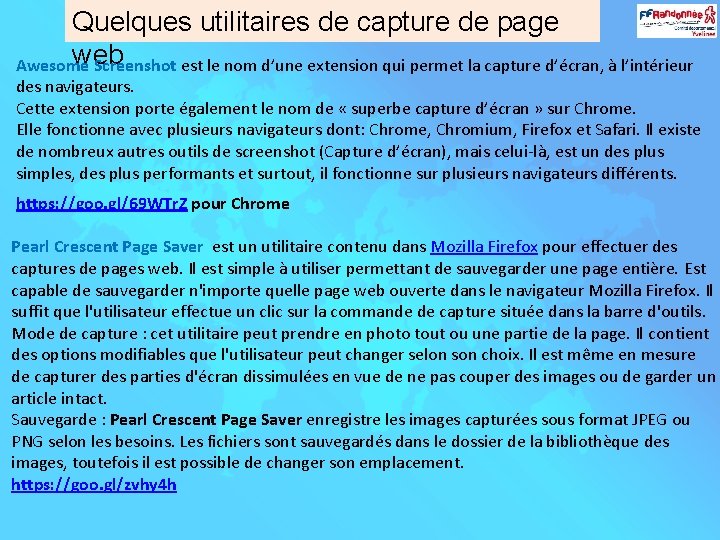
Quelques utilitaires de capture de page web Awesome Screenshot est le nom d’une extension qui permet la capture d’écran, à l’intérieur des navigateurs. Cette extension porte également le nom de « superbe capture d’écran » sur Chrome. Elle fonctionne avec plusieurs navigateurs dont: Chrome, Chromium, Firefox et Safari. Il existe de nombreux autres outils de screenshot (Capture d’écran), mais celui-là, est un des plus simples, des plus performants et surtout, il fonctionne sur plusieurs navigateurs différents. https: //goo. gl/69 WTr. Z pour Chrome Pearl Crescent Page Saver est un utilitaire contenu dans Mozilla Firefox pour effectuer des captures de pages web. Il est simple à utiliser permettant de sauvegarder une page entière. Est capable de sauvegarder n'importe quelle page web ouverte dans le navigateur Mozilla Firefox. Il suffit que l'utilisateur effectue un clic sur la commande de capture située dans la barre d'outils. Mode de capture : cet utilitaire peut prendre en photo tout ou une partie de la page. Il contient des options modifiables que l'utilisateur peut changer selon son choix. Il est même en mesure de capturer des parties d'écran dissimulées en vue de ne pas couper des images ou de garder un article intact. Sauvegarde : Pearl Crescent Page Saver enregistre les images capturées sous format JPEG ou PNG selon les besoins. Les fichiers sont sauvegardés dans le dossier de la bibliothèque des images, toutefois il est possible de changer son emplacement. https: //goo. gl/zvhy 4 h
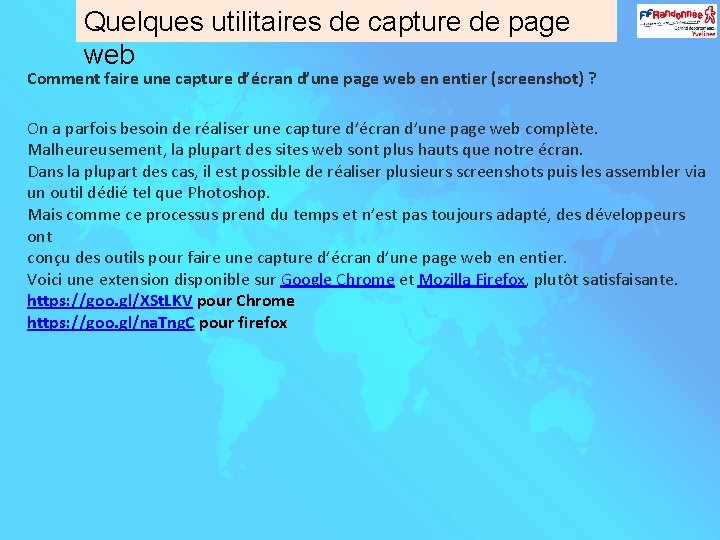
Quelques utilitaires de capture de page web Comment faire une capture d’écran d’une page web en entier (screenshot) ? On a parfois besoin de réaliser une capture d’écran d’une page web complète. Malheureusement, la plupart des sites web sont plus hauts que notre écran. Dans la plupart des cas, il est possible de réaliser plusieurs screenshots puis les assembler via un outil dédié tel que Photoshop. Mais comme ce processus prend du temps et n’est pas toujours adapté, des développeurs ont conçu des outils pour faire une capture d’écran d’une page web en entier. Voici une extension disponible sur Google Chrome et Mozilla Firefox, plutôt satisfaisante. https: //goo. gl/XSt. LKV pour Chrome https: //goo. gl/na. Tng. C pour firefox

Quelques utilitaires modif pdf PDF-XChange Viewer 2. 5 (Build 322. 7) Fr PDF-XChange Viewer est un utilitaire permettant de visionner les fichiers PDF, mais aussi de les modifier ! Disponible gratuitement (pour une utilisation personnelle ou professionnelle), en français, et ne nécessitant même pas d’installation. En effet, PDF-XChange Viewer permet d’ajouter des commentaires à n’importe quel fichier PDF. Vous pourrez ainsi insérer une annotation à un fichier PDF, puis le transmettre à n’importe qui. PDF-XChange Viewer permet également de surligner du texte, de l’entourer, de le barrer, de le souligner, d’attacher un fichier commentaire, d’ajouter un tampon (celui de votre choix), etc. Bien évidemment, les modifications et les ajouts à vos fichiers PDF sont lisibles par n’importe quel lecteur PDF, à l’instar d’Adobe Reader, Foxit Reader et Sumatra PDF. http: //www. pdfxchange. fr/ Le lien pour l’utilisation de pdfexchange viewer https: //goo. gl/9 D 236 r
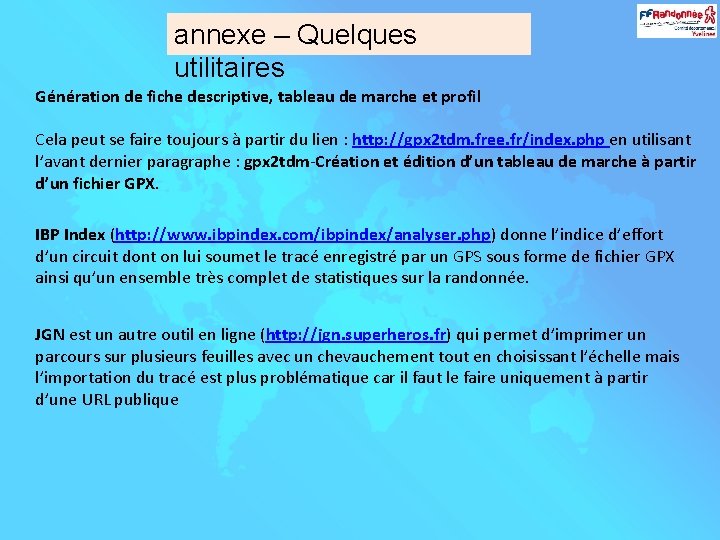
annexe – Quelques utilitaires Génération de fiche descriptive, tableau de marche et profil Cela peut se faire toujours à partir du lien : http: //gpx 2 tdm. free. fr/index. php en utilisant l’avant dernier paragraphe : gpx 2 tdm-Création et édition d’un tableau de marche à partir d’un fichier GPX. IBP Index (http: //www. ibpindex. com/ibpindex/analyser. php) donne l’indice d’effort d’un circuit dont on lui soumet le tracé enregistré par un GPS sous forme de fichier GPX ainsi qu’un ensemble très complet de statistiques sur la randonnée. JGN est un autre outil en ligne (http: //jgn. superheros. fr) qui permet d’imprimer un parcours sur plusieurs feuilles avec un chevauchement tout en choisissant l’échelle mais l’importation du tracé est plus problématique car il faut le faire uniquement à partir d’une URL publique

conseils après l’achat d’un GPS Les intêrets : q q q q enregistrez votre appareil sur le site du constructeur Créer gratuitement un compte. Souvent une remise sur les accessoires. Cartographie toujours à jour et mises à jour gratuite. Assistance gratuite pendant la durée de la garantie légale et parfois au-delà. Téléchargement des manuels et conseils parfois personnalisés Mise à jour du firmware (amélioration du logiciel interne) Le Firmware (micrologiciel, microcode, logiciel interne, logiciel embarqué ou encore microprogramme) lui au niveau du matériel périphérique permet de décrire ces fonctionnalités. Une mise à jour du firmware peut s’avérer nécessaire si un bug est identifié dans l’ancien firmware ou si on a modifié le matériel. Régulièrement, les fabricants améliorent le logiciel interne afin d'améliorer leurs performances et d'ajouter de nouvelles fonctionnalités, sans avoir besoin de revoir complètement le design du hardware Pour en profiter, vous devez mettre à jour ce firmware de votre matériel.

Limiter la consommation d’énergie de son q Régler la temporisation sans oublier d’activer l’économie d’énergie. GPS q q q Personnellement je la règle sur 30 s. Mettre en mode démonstration en intérieur, afin d’éviter la recherche de satellites qui consomme beaucoup d’énergie. (toutes les manipulations sont conservées) Attention au réglage du type de batteries (l’indicateur de chargement doit vous donnez une indication fiables (bien respecter le type de batteries que l’on insère) L'utilisation prolongée du rétroéclairage réduit considérablement la durée de vie des Piles ou batteries. type de batteries à utiliser : NIMH (nickel-hydrure métallique): Ce sont les piles rechargeables que l’on trouve le plus couramment. On passera sur les diverses marques pour se concentrer sur la plus intéressante Eneloop. A première vue le rapport poids / capacité de ces piles ne fait pas rêver: 30 g pour 2000 m. Ah à 1, 5 V (format AA). Cependant, le fait qu’elles acceptent un très grand nombre de cycles de charge/décharge les rendent particulièrement rentables sur le long terme et dans un usage quotidien. Elles possèdent également une auto-décharge très limitée, au bout d’un an sans utilisation, elles ne devraient perdre que 10% de leur charge. La résistance au froid est inférieure au li-ion. Pour des randos où le poids compte plus, il est évident que les lithium seront plus adaptées, mais plus difficiles à trouver.

Les accumulateurs NIMH q Les Eneloop sont disponibles en trois versions Lite: la moins chère, capacité moindre (1000 m. Ah), accepte un très grand nombre de cycle d’utilisation (3000) Standard: bonne capacité (2000 m. Ah), grand nombre de cycles (1800) Pro: la plus chère, celle ayant la meilleure capacité (2500 m. Ah) mais le nombre de cycles est plus limité (500), l’autodécharge est un peu plus importante (85% après un an en place de 90% pour la standard) Plus la pile maintient une tension haute avant de chuter à 1 V et à 0, 8 V, plus la pile fournit une puissance élevée. Cette valeur vient ainsi compléter la capacité réelle mesurée de la pile. Ce résultat permet ainsi aux accumulateurs Eneloop d'obtenir une cinquième étoile sur le site des numériques Attention à ne pas mélanger les références ni les marques dans le boîtier piles d’un appareil, il faut insérer des accus identiques

Les accumulateurs au Lithium Pourquoi concevoir des piles au lithium ? Tout d'abord, c'est un métal léger avec un grand rendement (fort potentiel électrochimique) deux qualités pour développer une source d'énergie. Habituellement, trois formats de piles au lithium sont disponibles : le AA (ou LR 6), le AAA (ou LR 03) 6 F 22 (la pile carré 9 volts). En faisant abstraction des piles 9 volts dont l'usage est très peu répandu dans nos appareils quotidiens, il n'en reste que 2 qui seront utiles à différentes activités. Il n’existe pas de format C (LR 14) ou de format D (LR 20). En dehors des « Ultimate Lithium » du fabricant Energizer, vous constaterez qu’on ne trouve pas d’autres marques disponibles dans le commerce. Les points forts : - Un poids de 30% inférieur à celui des piles classiques, - Autonomie de 2 à 3 fois supérieure à celle des piles alcalines classiques (voir bien plus suivant l'appareil utilisé) - La durée de stockage est très longue : 15 ans ! - Des températures de fonctionnement allant de -40°C à +60°C. Cet argument n’est pas négligeable par grand froid d’autant que les piles alcalines commencent à déclarer forfait aux alentours des -10°C. Pour nos périples hivernaux, les piles lithium s’avèrent être des compagnons indispensables voir incontournables.

Les accumulateurs au Les points faibles : Lithium Les piles au lithium sont difficiles à trouver en dehors des magasins spécialisées "outdoor". Le prix : elles sont chères, très chères. Les prix constatés varient entre 8. 50€ à 14€ « Les prix les plus élevés ont été constatés dans les boutiques « outdoor » Certains équipements sont incompatibles avec les piles au lithium. Exemple : C'est le cas d'une grande partie des lampes frontales. PETZL a eu le bon goût d'informer ses clients (notice). les ARVA (Appareil de Recherche de Victime en Avalanche) ne s’utilisent pas avec des piles au lithium car à l’inverse des alcalines, les piles lithium se déchargent très brutalement. (Leur interruption soudaine de fonctionnement peut être un danger). Il est donc important de vérifier dans la notice de l’appareil si ce dernier est prévu pour recevoir des piles au lithium. Un mauvais usage pourrait entraîner une destruction pure et simple de l'appareil et des risques d’incendie. A l’inverse, certains appareils nécessitent uniquement l’usage des piles au lithium. Exemple : la balise spot (www. balise-spot. fr) Les piles lithium sont actuellement les seules piles capables de fonctionner par des températures très basses. Vous le constaterez par vous-même, l’autonomie est bien supérieure à celle des piles classiques. Les essayez, c’est les adopter… si votre budget le permet !

Les chargeurs le chargeur de pile RS-1020 de LA CROSSE TECHNOLOGY. Vous allez me dire quelle est cette marque ? Moi non plus je ne Connaissais pas du tout. Sur le site du constructeur on peut apprendre que c’est une entreprise Française située en Alsace existant depuis 1991 qui réalise des produits électroniques mais surtout des outils de mesures météorologiques. Donc dans un premier temps, on peut se dire pourquoi choisir un chargeur de piles de cette marque ? !? Et c’est une bonne question ! On va essayer d’y répondre. Quand on dit chargeur intelligent, qu’est que cela veut dire ? Pour moi c’est un chargeur rapide qui ne va pas détruire les piles lors de la charge et qui va faire en sorte de les préserver le plus longtemps possible. Et c’est un peu comme ça que LA CROSSE TECHNOLOGY décrit son chargeur de piles. http: //www. ingenieur-imac. com/billet/chargeur-de-piles-rs-1020 -piles-eneloop/

le chargeur de pile RS-1020 de LA CROSSE TECHNOLOGY Ses avantages Rallonge la durée de vie des accus - Charge ultra rapide – - Charge de 1 à 4 accus individuellement avec 4 écran LCD - Détection automatique de fin de charge - Tests de charge et contrôle de capacité. Le RS-1020 peut charger toutes les piles rechargeables de type. Ni. Cd et Ni. Mh. Il offre aussi la ossibilité de choisir son courant de charge de 200 / 500 / 700 / 1000 m. A et même 1500 / 1800 m. A mais juste sur 2 piles. Première remarque le courant de charge maximum n’a rien à voir avec le chargeur Varta, il est 4 fois moindre avec le RS-1020. On peut donc jouer sur le temps de charge des piles et aussi sur la longévité des piles. Plus elles sont chargées avec un courant de charge moindre plus la longévité augmente. Avec le RS-1020, il est aussi possible de faire des tests et des contrôles de charge sur une pile rechargeable. Une des fonctionnalités qui est fortement intéressante est la gestion de la décharge d’une pile avec un programme de charge et de décharge pour supprimer l’effet de mémoire que peut avoir une pile et plus généralement sur une batterie (comme avec un téléphone des fois qui ne peut pas se charger à 100% par exemple, il faut le laisser se décharger complètement pour ensuite le recharger). Pour finir le RS-1020 propose un programme spécial d’entretien pour réactiver les piles rechargeables usées (mise en place d’une succession de décharges et de charges sur la pile)
 Cartographie des flux
Cartographie des flux Classification des logiciels
Classification des logiciels Exposé sur les logiciels
Exposé sur les logiciels Prsentation powerpoint
Prsentation powerpoint Prsentation
Prsentation Prsentation
Prsentation D
D Cartographie des controverses
Cartographie des controverses Diagramme farmer
Diagramme farmer Cartographie des ressources humaines
Cartographie des ressources humaines Cartographie des acteurs de la formation
Cartographie des acteurs de la formation Drass
Drass Méthode orion grille
Méthode orion grille Cartographie des processus exemple
Cartographie des processus exemple Cartographie des risques exemple
Cartographie des risques exemple Des des des
Des des des Les valeurs des modes et des temps
Les valeurs des modes et des temps Logiciels interactifs
Logiciels interactifs Xen hypervisor
Xen hypervisor Pyxvital
Pyxvital @mimiryudo
@mimiryudo Structure monoclinale sur une carte
Structure monoclinale sur une carte Introduction à la cartographie
Introduction à la cartographie Exercice profil topographique
Exercice profil topographique Cartographie enceinte thermique
Cartographie enceinte thermique Urbanisation
Urbanisation Ramsese education nationale
Ramsese education nationale Cartographie fonctionnelle si
Cartographie fonctionnelle si Cartographie
Cartographie Coordonnées utm
Coordonnées utm La diffusion des idées des lumières
La diffusion des idées des lumières Il existe des personnes qui sont des lumières pour tous
Il existe des personnes qui sont des lumières pour tous Affiche plan marshall ciment de l'europe
Affiche plan marshall ciment de l'europe Diversification des espaces et des acteurs de la production
Diversification des espaces et des acteurs de la production Volume d'un corps
Volume d'un corps Mesure de niveaux pour liquides et solides
Mesure de niveaux pour liquides et solides Je t'offrirai des fleurs et des nappes en couleurs
Je t'offrirai des fleurs et des nappes en couleurs Robin des bois des alpes
Robin des bois des alpes Double des in cryptography
Double des in cryptography Budget des ventes méthode des moindres carrés
Budget des ventes méthode des moindres carrés Les chansons des roses
Les chansons des roses Les limites de l'école des relations humaines pdf
Les limites de l'école des relations humaines pdf Types de solutions
Types de solutions Les personnes sont des cadeaux
Les personnes sont des cadeaux Les personnes sont des cadeaux
Les personnes sont des cadeaux Les enfers dans la mythologie grecque
Les enfers dans la mythologie grecque Les étapes de fixation des prix
Les étapes de fixation des prix The difference between le and la in french
The difference between le and la in french Les dérives du pétrole sont des matériaux synthétiques
Les dérives du pétrole sont des matériaux synthétiques La demarche de soins infirmier
La demarche de soins infirmier Entree dessert main course
Entree dessert main course Quelles sont les etapes du regroupement des armeniens
Quelles sont les etapes du regroupement des armeniens Poésie le blaireau sans-gêne
Poésie le blaireau sans-gêne Importance des échanges cellulaires chez les animaux
Importance des échanges cellulaires chez les animaux Lois des exposants
Lois des exposants Les causes des conflits interpersonnels
Les causes des conflits interpersonnels Les amis sont des anges qui nous soulèvent
Les amis sont des anges qui nous soulèvent Les dynamiques territoriales des etats unis
Les dynamiques territoriales des etats unis Les amis sont des compagnons de voyage
Les amis sont des compagnons de voyage Types de conflits
Types de conflits En croyant à des fleurs souvent on les fait naître
En croyant à des fleurs souvent on les fait naître Le droit subjectif
Le droit subjectif Comparatif de bien
Comparatif de bien Que mange les coccinelles à part des pucerons
Que mange les coccinelles à part des pucerons Les parts de la flor
Les parts de la flor Les lettres et les sons
Les lettres et les sons Les 10 volcans les plus dangereux du monde
Les 10 volcans les plus dangereux du monde Les personnages et les thèmes dans la ficelle
Les personnages et les thèmes dans la ficelle Les constellations les plus connues
Les constellations les plus connues Remplacez les mots soulignes par les pronoms convenable
Remplacez les mots soulignes par les pronoms convenable Parts de les fulles
Parts de les fulles Classe de mot variable et invariable
Classe de mot variable et invariable Les classe de mots variable
Les classe de mots variable Trouvez les réponses. écrivez-les en chiffres (numbers).
Trouvez les réponses. écrivez-les en chiffres (numbers). Grand corps malade histoire d'amour
Grand corps malade histoire d'amour En quittant cette terre
En quittant cette terre Preactionneurs
Preactionneurs Les trois obstacles et les quatre démons
Les trois obstacles et les quatre démons Oh quel beau mystère amour merveilleux paroles
Oh quel beau mystère amour merveilleux paroles Podc management
Podc management Qu'est-ce que tu aimes manger?
Qu'est-ce que tu aimes manger? Les mots qu'on ne dit pas sont les fleurs du silence
Les mots qu'on ne dit pas sont les fleurs du silence Organisateur textuel pour introduction
Organisateur textuel pour introduction Cestbeaulavie
Cestbeaulavie Exemple de texte expressif
Exemple de texte expressif Fonctions techniques et solutions techniques
Fonctions techniques et solutions techniques Les voitures les plus rapides du monde
Les voitures les plus rapides du monde Modelo de bustillo (1994)
Modelo de bustillo (1994) Teilweises wurzelziehen brüche
Teilweises wurzelziehen brüche Tripelpunkt des wassers
Tripelpunkt des wassers Musee des beaux arts analysis
Musee des beaux arts analysis Systeme sexagesimal
Systeme sexagesimal Ionenprodukt des wassers
Ionenprodukt des wassers Voie des pentoses phosphates
Voie des pentoses phosphates Color 24112007
Color 24112007 Vertragswidrige erfüllung des kaufvertrages
Vertragswidrige erfüllung des kaufvertrages Rondeau de printemps analyse
Rondeau de printemps analyse Pars descendens des duodenums
Pars descendens des duodenums Cellule de haller c'est quoi
Cellule de haller c'est quoi Modèle de grille d'évaluation des compétences
Modèle de grille d'évaluation des compétences Violette toussaint
Violette toussaint Phasen des kaufvertrags
Phasen des kaufvertrags La tectonique des plaques - cours
La tectonique des plaques - cours Lois dohm
Lois dohm Faculté des sciences exactes constantine
Faculté des sciences exactes constantine Ent knitra
Ent knitra Peur des petit trou
Peur des petit trou Description des cas d'utilisation
Description des cas d'utilisation